Page 1
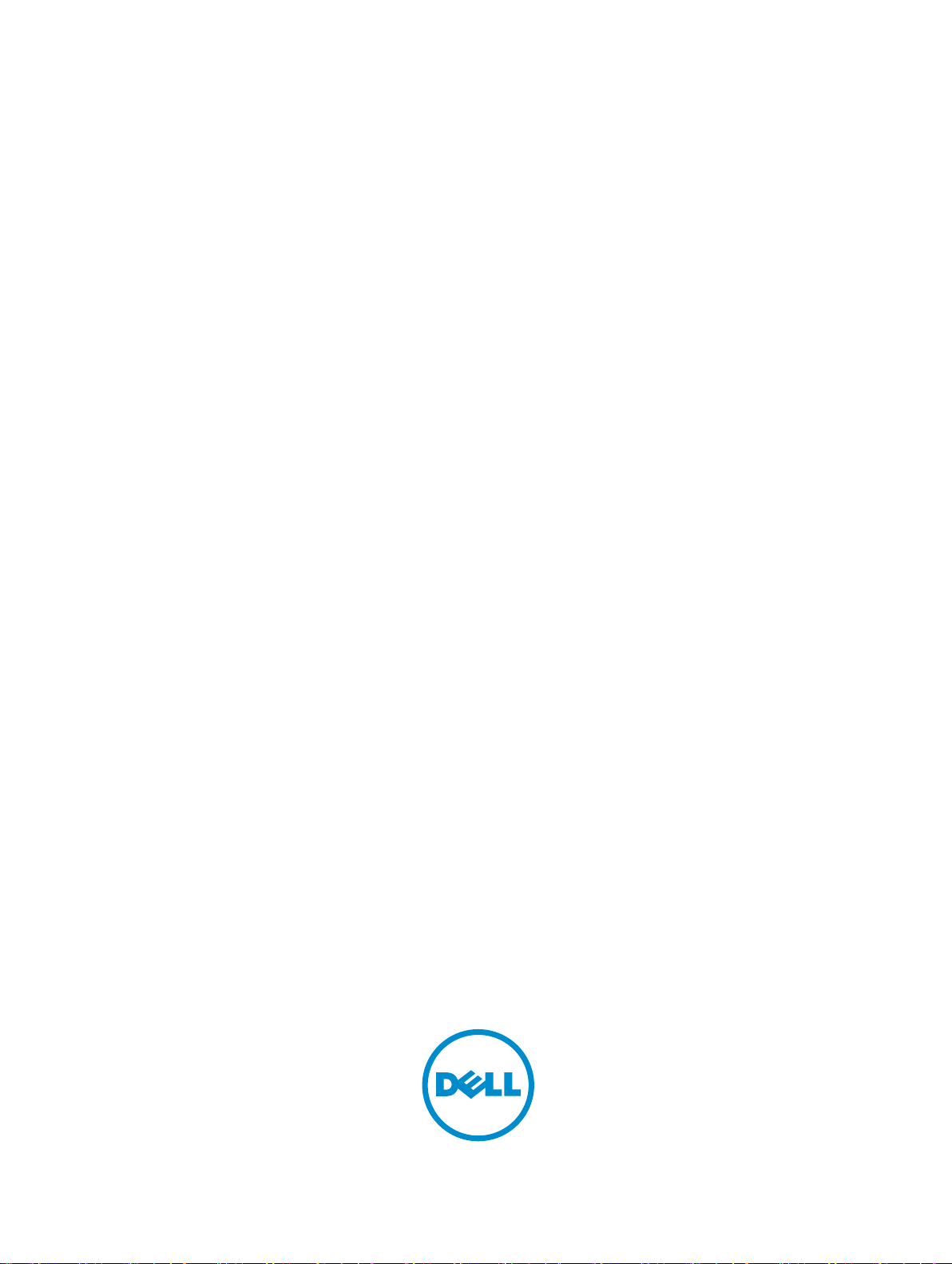
Dell Latitude E5550 / 5550
소유자 매뉴얼
규정 모델: P37F
규정 유형: P37F001
Page 2

참고, 주의 및 경고
노트: "참고"는 컴퓨터를 보다 효율적으로 사용하는 데 도움을 주는 중요 정보를 제공합니다.
주의: "주의"는 하드웨어 손상이나 데이터 손실의 가능성을 설명하며, 이러한 문제를 방지할 수 있는 방법
알려줍니다.
을
경고: "경고"는 재산상의 피해나 심각한 부상 또는 사망을 유발할 수 있는 위험이 있음을 알려줍니다.
Copyright © 2015 Dell Inc. 저작권 본사 소유. 이 제품은 미국, 국제 저작권법 및 지적 재산권법에 의해 보호됩니다. Dell
및 Dell 로고는 미국 및/또는 기타 관할지역에서 사용되는 Dell Inc.의 상표입니다. 이 문서에 언급된 기타 모든 표시 및 이름
은 각 회사의 상표일 수 있습니다.
2014 - 12
개정 A01
™
Page 3
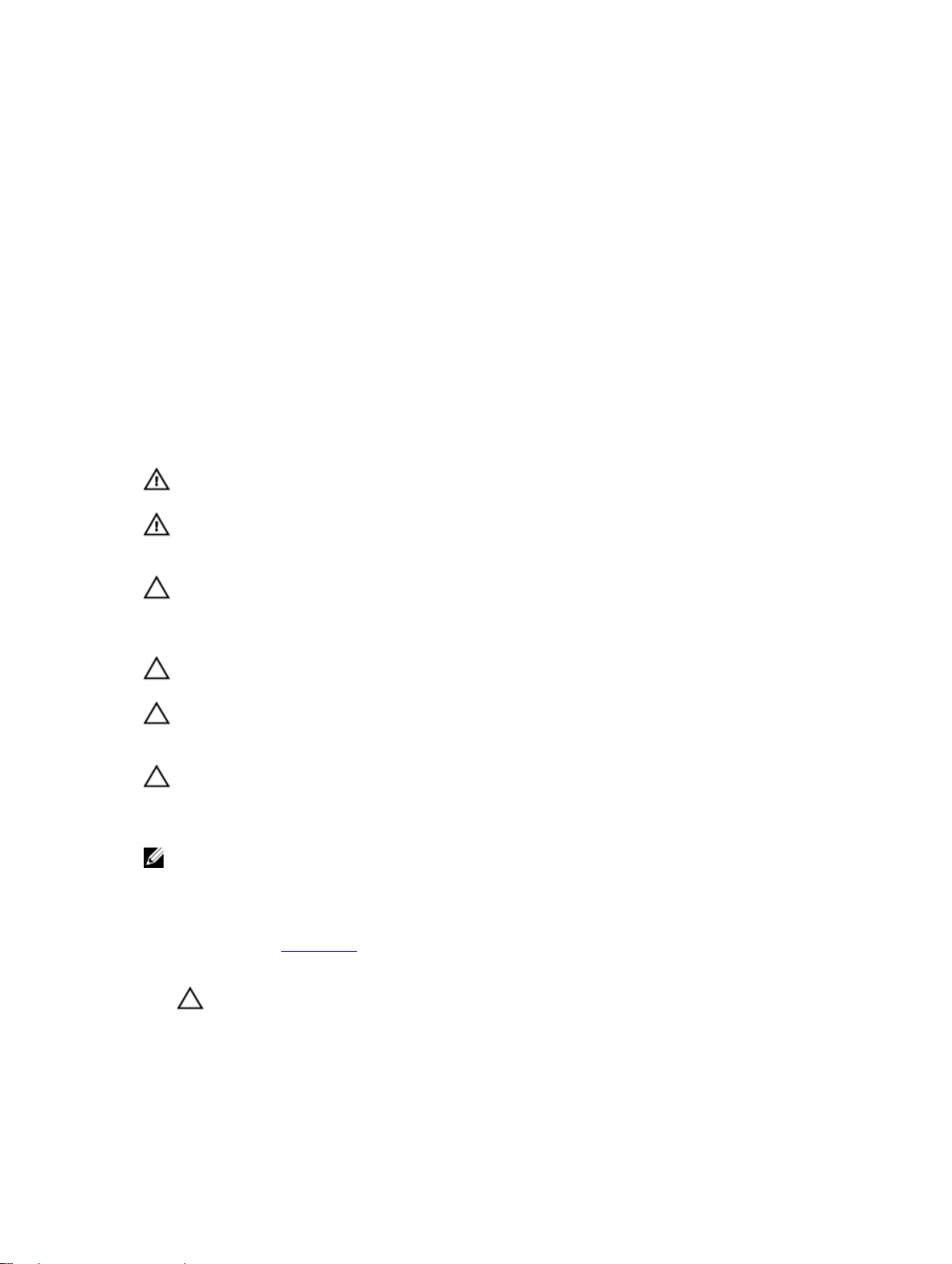
1
컴퓨터 내부 작업
컴퓨터 내부 작업을 시작하기 전에
컴퓨터의 잠재적 손상을 방지하고 안전하게 작업하기 위해 다음 안전 지침을 따르십시오. 특별히 언급하지 않
는
한 이 설명서에 포함된 각 절차의 전제 조건은 다음과 같습니다.
• 컴퓨터와 함께 제공된 안전 정보를 읽었습니다.
• 분리 절차를 역순으로 수행하여 구성 요소를 교체하거나 설치(별도로 구입한 경우)할 수 있습니다.
경고: 컴퓨터 덮개 또는 패널을 열기 전에 전원을 모두 분리합니다. 컴퓨터 내부에서 작업한 후에는 전원
을 연결하기 전에 덮개, 패널 및 나사를 전부 장착합니다.
경고: 컴퓨터의 내부 작업을 시작하기 전에 컴퓨터와 함께 제공된 안전 정보를 반드시 읽고 숙지하십시
오. 추가적인 안전에 관한 모범 사례 정보에 대해서는 법적 규제 준수 홈 페이지(www.dell.com/
regulatory_compliance )를 참조하십시오.
주의: 대부분의 컴퓨터 관련 수리는 인증받은 서비스 기술자가 수행해야 합니다. 문제 해결이나 간단한
수리에 한해 제품 문서에 승인된 대로 또는 온라인/전화 서비스 및 지원팀이 안내하는 대로 사용자가 직
접 처리할 수 있습니다. Dell의 승인을 받지 않은 서비스 작업으로 인한 손상에 대해서는 보상을 받을 수
없습니다. 제품과 함께 제공된 안전 지침을 읽고 따르십시오.
주의: 정전기 방전을 피하기 위해, 손목 접지 스트랩을 사용하거나 컴퓨터 뒷면의 커넥터 등과 같이 칠이
되어 있지 않은 금속 표면을 주기적으로 만져서 접지하십시오.
주의: 구성 부품과 카드를 조심스럽게 다루십시오. 카드의 구성 부품이나 단자를 만지지 마십시오. 카드
를 잡을 때는 모서리나 금속 설치 받침대를 잡으십시오. 프로세서와 같은 구성 부품을 잡을 때는 핀을 만
지지 말고 모서리를 잡으십시오.
주의: 케이블을 분리할 때는 케이블을 직접 잡아 당기지 말고 커넥터나 당김 탭을 잡고 분리합니다. 일부
케이블에는 잠금 탭이 있는 커넥터가 달려 있으므로 이와 같은 종류의 케이블을 분리하는 경우에는 잠금
탭을 누르고 분리합니다. 커넥터를 잡아 당길 때 커넥터 핀이 구부러지지 않도록 수평으로 잡아 당깁니
다
. 케이블을 연결하기 전에 두 커넥터가 방향이 올바르게 정렬되었는지도 확인합니다.
노트: 컴퓨터와 특정 구성 요소의 색상은 이 설명서와 다를 수도 있습니다.
컴퓨터의 손상을 방지하기 위해, 컴퓨터 내부 작업을 시작하기 전에 다음 단계를 수행하십시오.
1. 컴퓨터 덮개의 긁힘을 방지하기 위해 작업대 표면이 평평하고 깨끗한지 확인합니다.
2. 컴퓨터를 끕니다(컴퓨터 끄기 참조).
3. 컴퓨터가 도킹 장치에 연결되어 있으면(도킹된 상태) 도킹을 해제합니다.
주의: 네트워크 케이블을 분리하려면 먼저 컴퓨터에서 케이블을 분리한 다음 네트워크 장치에서 케
이블을 분리합니다.
4. 컴퓨터에서 모든 네트워크 케이블을 분리합니다.
5. 컴퓨터 및 모든 연결된 장치를 전원 콘센트에서 분리하십시오.
3
Page 4
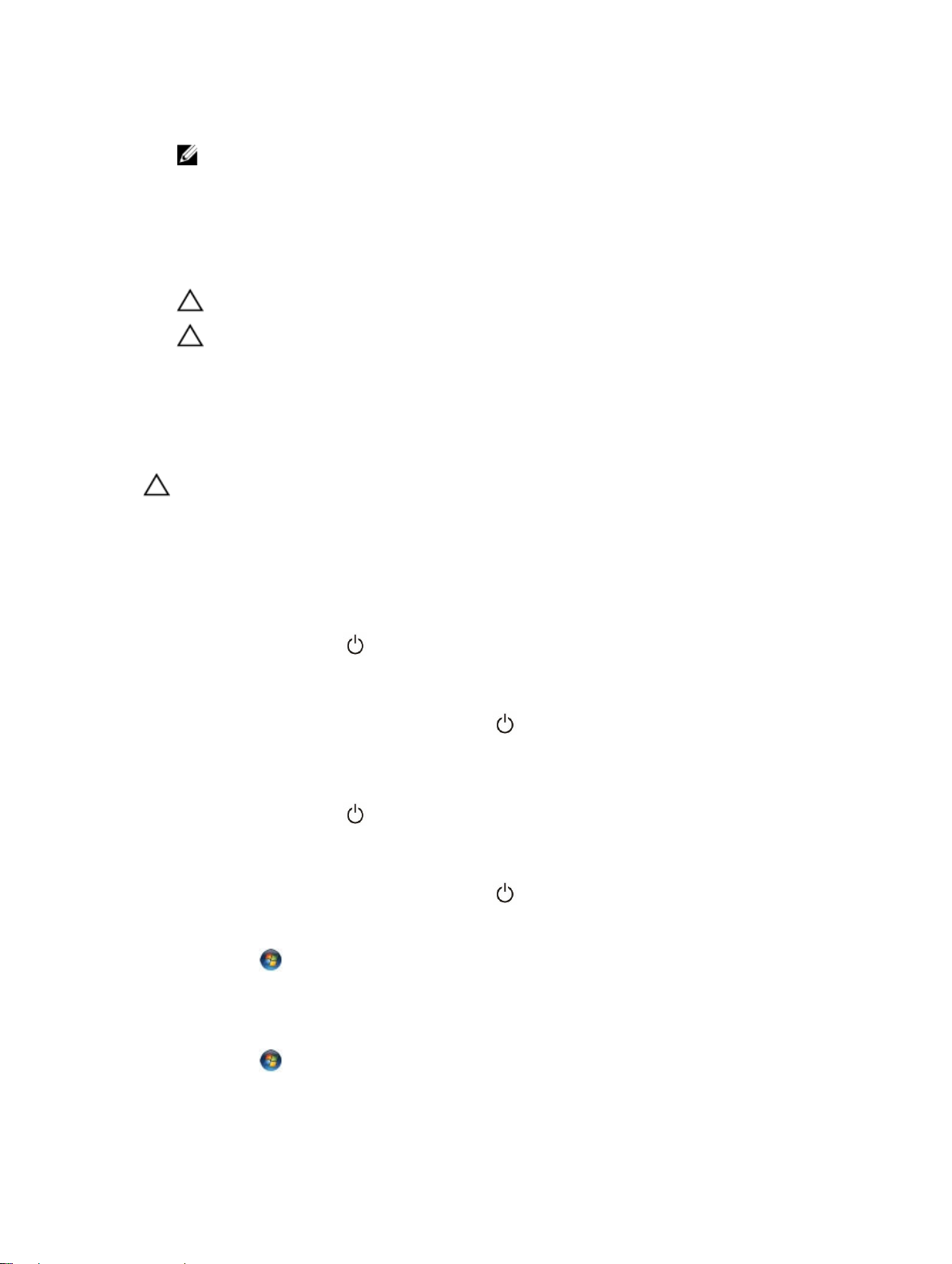
6. 디스플레이를 닫고 표면이 평평한 작업대에 컴퓨터를 뒤집어 놓습니다.
노트: 시스템 보드의 손상을 방지하기 위해, 컴퓨터를 수리하기 전에 주 전지를 제거해야 합니다.
7. 베이스 덮개를 분리합니다.
8. 주 전지를 제거합니다.
9. 컴퓨터를 바로 세워 놓습니다.
10. 디스플레이를 엽니다.
11. 수 초 동안 전원 버튼을 길게 눌러 시스템 보드를 접지합니다.
주의: 감전 방지를 위해, 디스플레이를 열기 전에 항상 전원 콘센트에서 컴퓨터를 분리합니다.
주의: 컴퓨터 내부의 부품을 만지기 전에 컴퓨터 뒷면의 금속처럼 도색되지 않은 금속 표면을 만져
접지합니다. 작업하는 동안 도색되지 않은 금속 표면을 주기적으로 만져 내부 구성 부품을 손상시킬
수 있는 정전기를 제거합니다.
12. 설치된 Express 카드 또는 스마트 카드를 해당 슬롯에서 모두 분리합니다.
컴퓨터 끄기
주의: 데이터 손실을 방지하기 위해, 컴퓨터를 끄기 전에 열린 파일을 모두 저장한 후 닫고 열린 프로그램
을
모두 종료하십시오.
1. 다음과 같이 운영체제를 종료하십시오.
• Windows 8.1의 경우:
– 터치 방식의 장치 사용:
a. 화면 오른쪽 가장자리에서 안으로 손가락을 쓸어 참 메뉴를 열고 설정을 선택합니다.
b. 전원 아이콘을 다음 종료를 선택합니다.
또는
* 홈 화면에서 전원 아이콘을 터치합니다. 다음 종료를 선택합니다.
– 마우스 사용:
a. 화면의 상단 오른쪽 구석을 가리키고 설정을 클릭합니다.
b. 전원 아이콘을 다음 종료를 선택합니다.
또는
* 홈 화면에서 전원 아이콘을 클릭합니다. 다음 종료를 선택합니다.
• Windows 7의 경우:
1. 시작 .
2. 시스템 종료를 클릭하십시오.
또는
1. 시작 .
4
Page 5
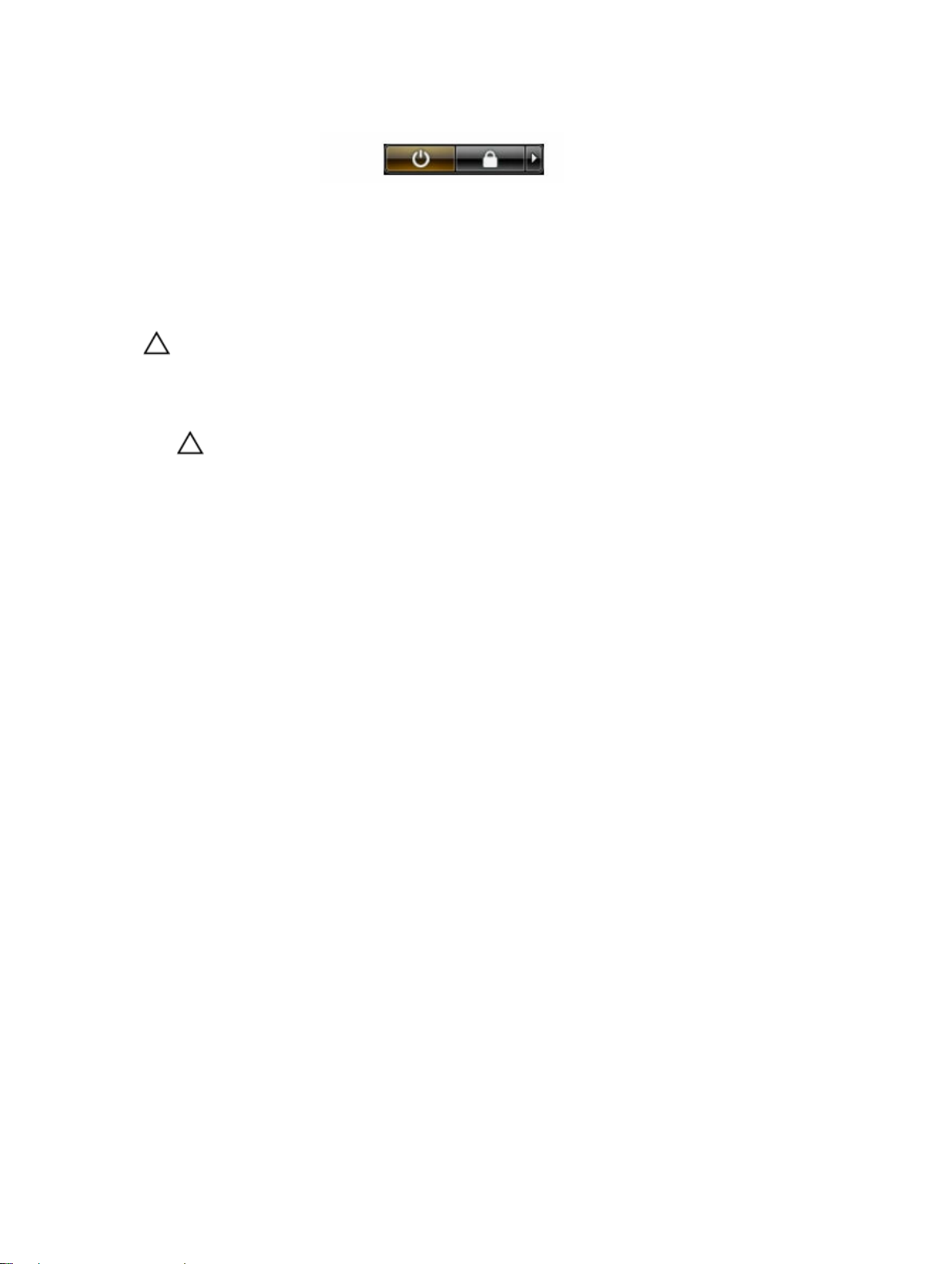
2. 아래에 설명된 대로 시작 메뉴의 오른쪽 하단 모서리에 있는 화살표를 클릭한 다음 시스템 종료
를 클릭합니다. .
2. 컴퓨터 및 연결된 모든 장치의 전원이 꺼져 있는지 확인합니다. 운영체제를 종료할 때 컴퓨터 및 연결된
장치의 전원이 자동으로 꺼지지 않으면 전원 버튼을 6초 정도 눌러 끕니다.
컴퓨터 내부 작업을 마친 후에
재장착 절차를 완료한 후 컴퓨터 전원을 켜기 전에 외부 장치, 카드, 케이블 등을 연결했는지 확인합니다.
주의: 컴퓨터 손상을 방지하기 위해, 특정 Dell 컴퓨터를 위해 설계된 전용 배터리를 사용하십시오. 다른
Dell 컴퓨터용으로 설계된 배터리를 사용하지 마십시오.
1. 포트 복제기, 또는 미디어 베이스와 같은 외부 장치를 연결하고 Express 카드와 같은 카드를 장착합니다.
2. 컴퓨터에 전화선 또는 네트워크 케이블을 연결합니다.
주의: 네트워크 케이블을 연결하려면, 먼저 케이블을 네트워크 장치에 꽂은 다음 컴퓨터에 꽂습니다.
3. 배터리를 장착합니다.
4. 베이스 덮개를 장착합니다.
5. 전원 콘센트에 컴퓨터와 연결된 모든 장치를 연결합니다.
6. 컴퓨터를 켭니다.
5
Page 6
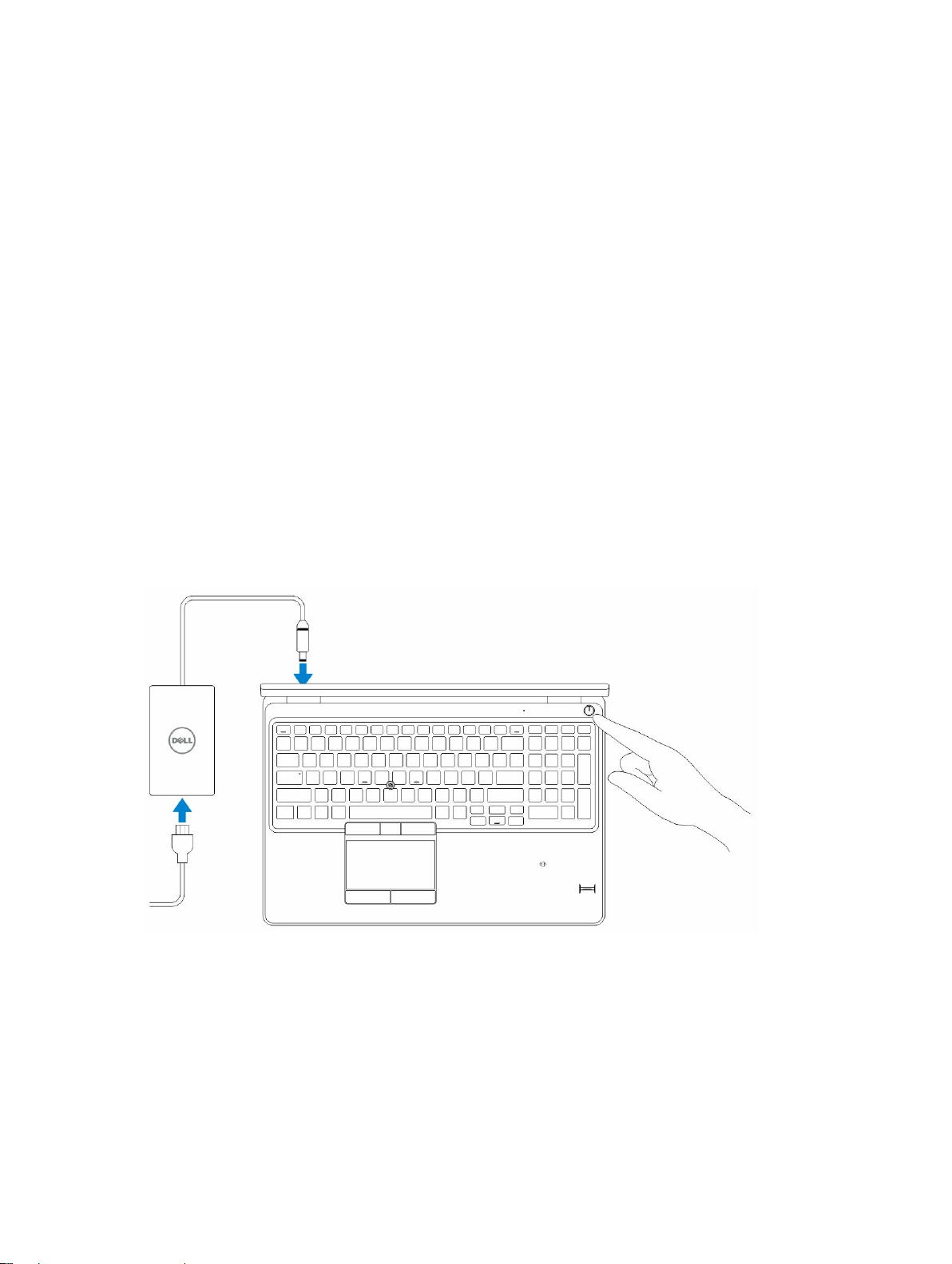
구성 요소 제거 및 설치
이 섹션에서는 컴퓨터에서 구성 요소를 제거하거나 설치하는 방법에 관한 세부 정보를 제공합니다.
권장 도구
이 문서의 절차를 수행하기 위해 다음 도구가 필요할 수 있습니다.
• 소형 일자 드라이버
• #0 십자 드라이버
• #1 십자 드라이버
• 소형 플라스틱 스크라이브
시스템 개요
충전기 연결하기
2
6
Page 7
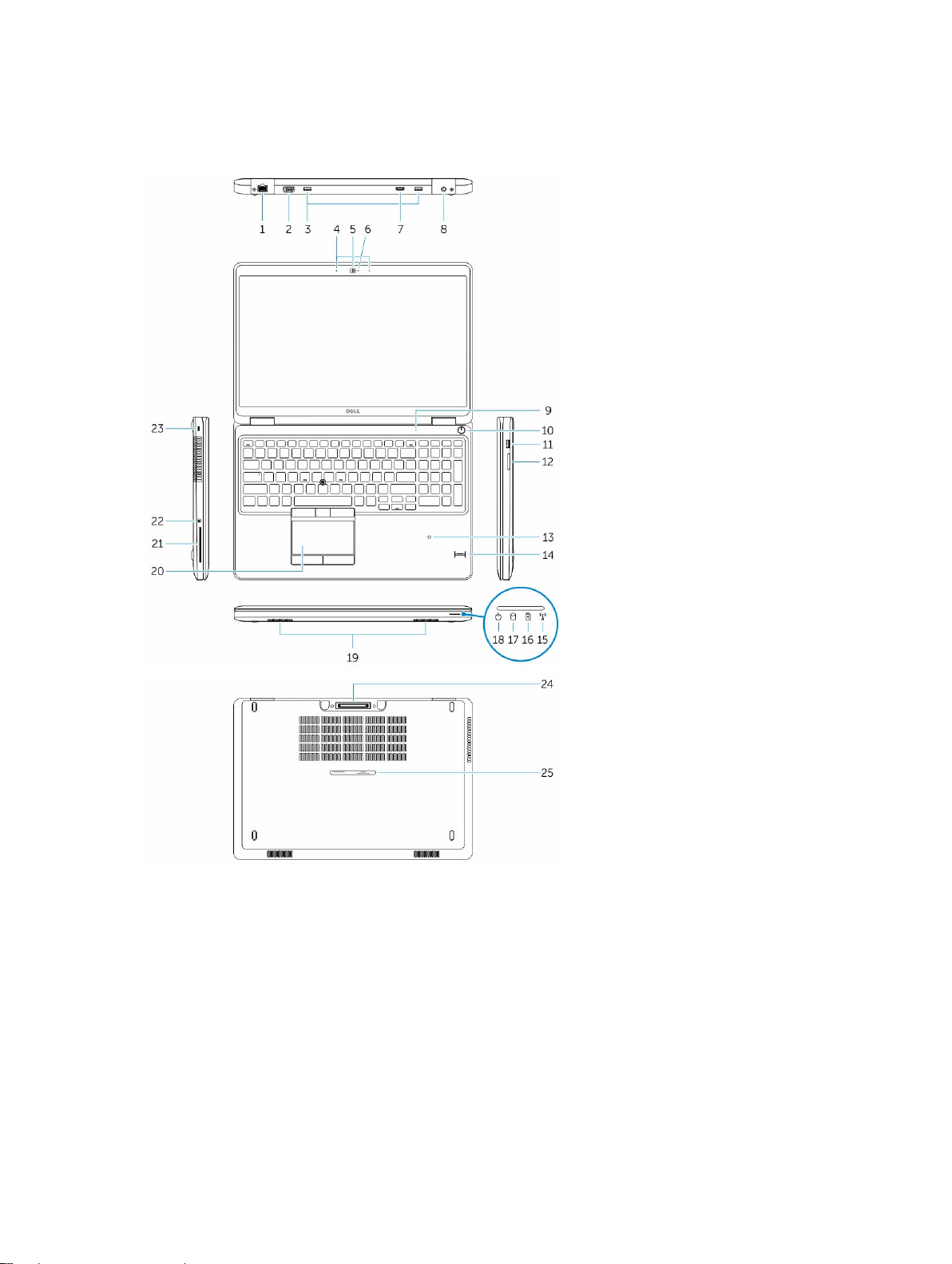
전면 및 후면 모습
1. 네트워크 커넥터 2. VGA 커넥터
3. USB 3.0 커넥터 4. 마이크로폰(선택 사항)
5. 카메라 6. 카메라 상태 표시등
7. HDMI 커넥터 8. 전원 커넥터
9. 마이크 10. 전원 버튼
11. PowerShare가 포함된 USB 3.0 커넥터 12. 메모리 카드 판독기
13. 비접촉식 스마트 카드 판독기(선택 사항) 14. 지문 판독기(선택 사항)
7
Page 8

15. 무선 상태 표시등 16. 배터리 상태 표시등
17. 하드 드라이브 작동 표시등 18. 전원 상태 표시등
19. 스피커 20. 터치패드
21. 스마트 카드 판독기(선택 사항) 22. 헤드셋 커넥터
23. 보안 케이블 슬롯 24. 도킹 커넥터(선택 사항)
25. 서비스 태그 라벨
베이스 덮개 분리
1. 컴퓨터 내부 작업을 시작하기 전에의 절차를 따르십시오.
2. 다음 단계를 수행해 컴퓨터에서 베이스 덮개를 분리합니다.
a. 베이스 덮개를 컴퓨터에 고정시키는 나사를 분리합니다.
b. 베이스 덮개를 가장자리에서부터 들어 올려 컴퓨터에서 분리합니다.
노트: 베이스 덮개를 들어 올리려면 뾰족한 도구가 필요할 수도 있습니다.
베이스 덮개 설치
1. 베이스 덮개를 컴퓨터의 나사 구멍에 맞추어 놓습니다.
2. 나사를 조여 베이스 덮개를 컴퓨터에 고정합니다.
3. 컴퓨터 내부 작업을 마친 후에의 절차를 따르십시오.
전지 분리
1. 컴퓨터 내부 작업을 시작하기 전에의 절차를 따르십시오.
2. 베이스 덮개를 분리합니다.
3. 커넥터에서 전지 케이블을 분리하고[1] 케이블을 해당 라우팅 채널에서 분리합니다[2].
8
Page 9
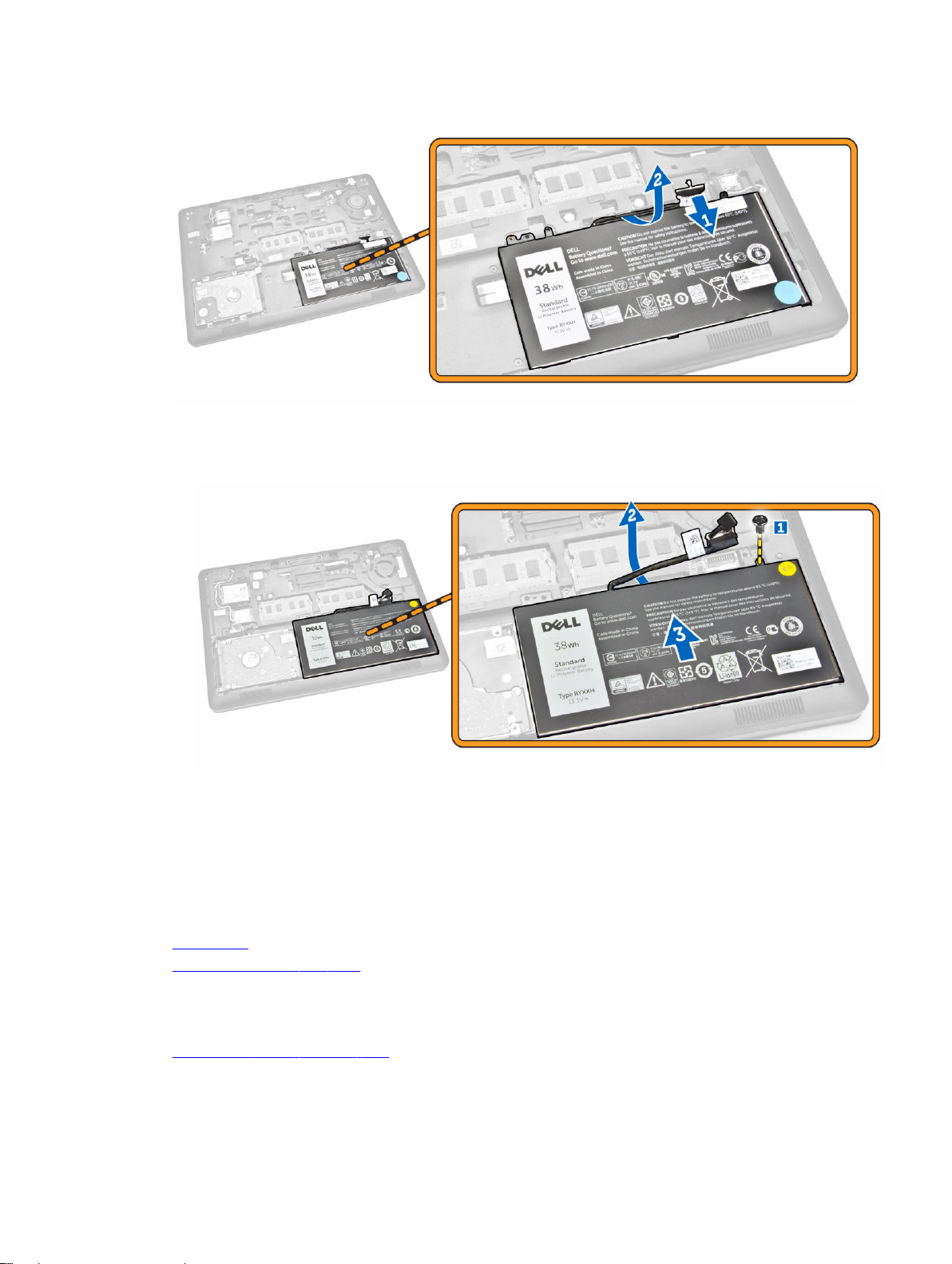
4. 다음 단계를 수행합니다.
a. 전지를 컴퓨터에 고정시키는 나사를 분리합니다[1].
b. 전지를 컴퓨터에서 들어 올려 분리합니다[2] [3].
전지 설치
1. 전지를 컴퓨터의 해당 위치에 삽입합니다.
2. 배터리 케이블을 라우팅 채널을 통해 배선합니다.
3. 전지를 컴퓨터에 고정하는 나사를 조입니다.
4. 전지 케이블을 시스템 보드의 커넥터에 연결합니다.
5. 베이스 덮개를 설치합니다.
6. 컴퓨터 내부 작업을 마친 후에의 절차를 따르십시오.
하드 드라이브 어셈블리 분리
1. 컴퓨터 내부 작업을 시작하기 전에의 절차를 따르십시오.
2. 다음을 제거합니다.
9
Page 10

a. 베이스 덮개
b. 전지
3. 다음 단계를 수행합니다.
a. 시스템 보드의 커넥터에서 하드 드라이브 케이블을 분리합니다[1].
b. 하드 드라이브 어셈블리를 컴퓨터에 고정시키는 나사를 분리합니다[2].
4. 컴퓨터에서 하드 드라이브 어셈블리를 분리합니다.
5. 하드 드라이브 케이블을 당겨 커넥터에서 분리합니다.
10
Page 11
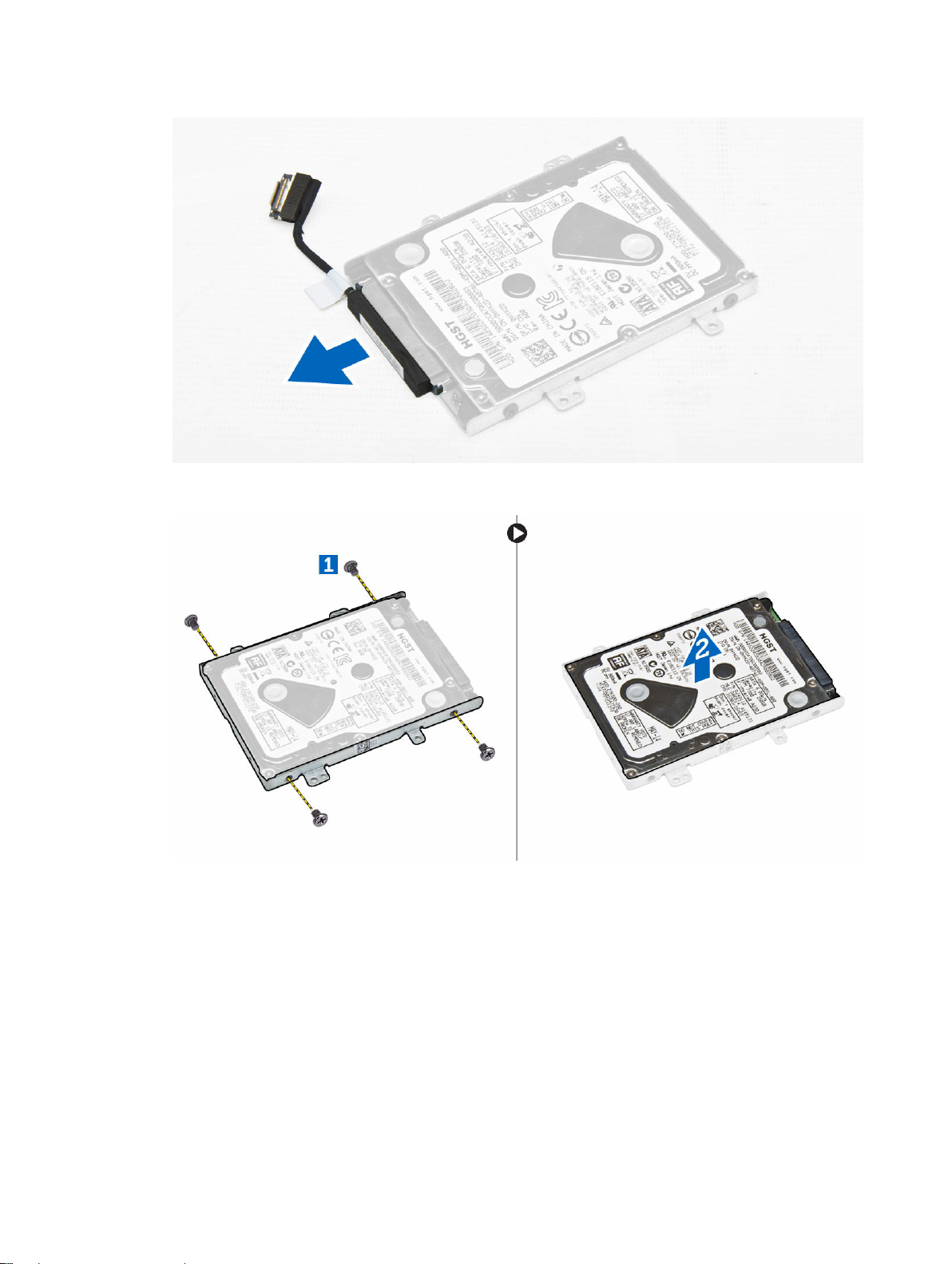
6. 하드 드라이브 브래킷을 하드 드라이브에 고정시키는 나사를 제거하고[1], 하드 드라이브 브래킷에서 하
드 드라이브를 제거합니다[2].
하드 드라이브 어셈블리 장착
1. 하드 드라이브의 하드 드라이브 브래킷을 나사 홀더에 맞추고 나사를 조여 하드 드라이브 브래킷을 고정
시킵니다
2. 하드 드라이브 케이블을 하드 드라이브의 해당 커넥터에 연결합니다.
3. 하드 드라이브 어셈블리를 컴퓨터의 해당 슬롯에서 맞추어 놓습니다.
4. 하드 드라이브 케이블을 시스템 보드의 해당 커넥터에 연결합니다.
5. 하드 드라이브 어셈블리를 컴퓨터에 고정시키는 나사를 조입니다.
6. 다음을 설치합니다.
.
11
Page 12
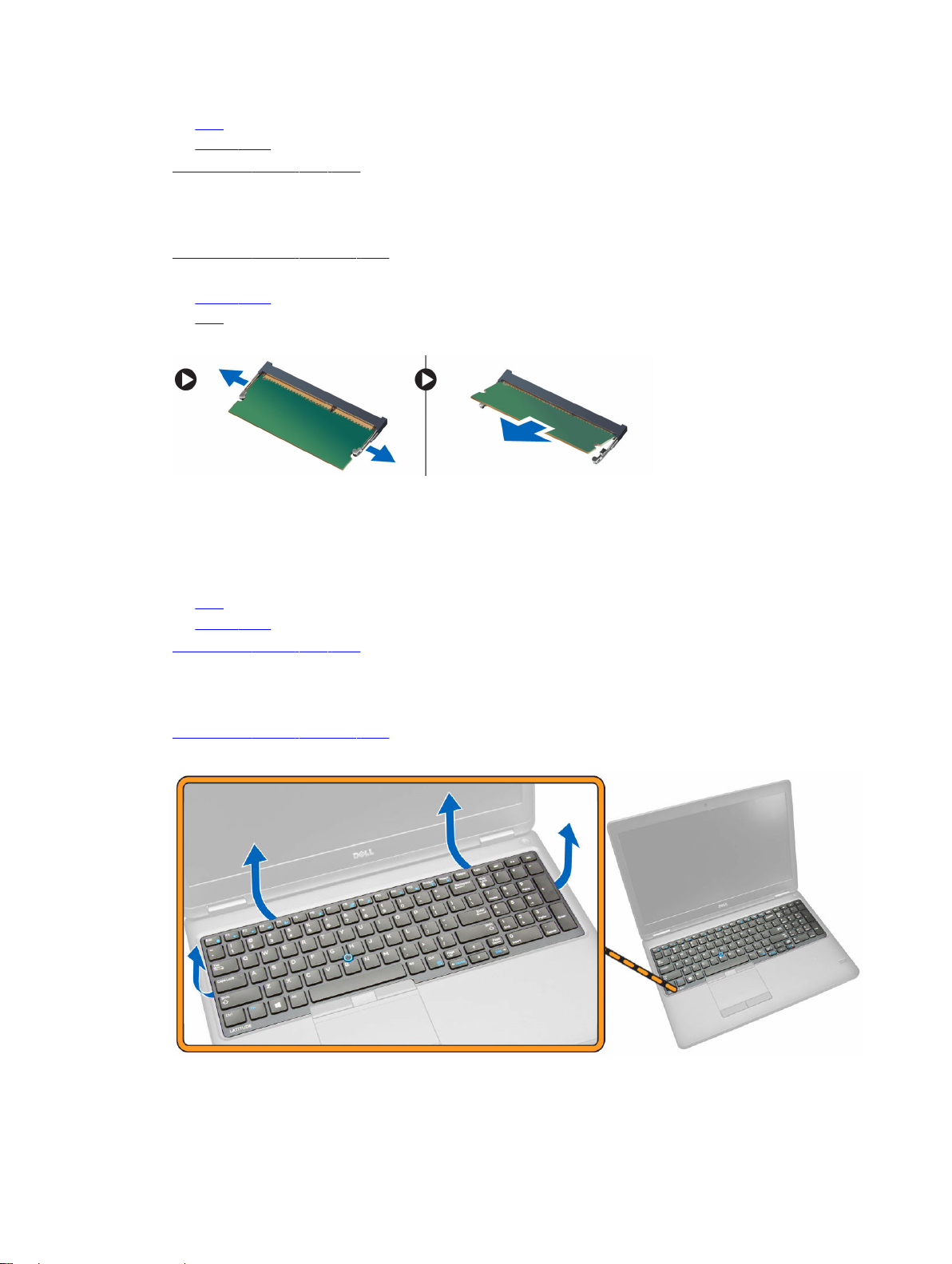
a. 전지
b. 베이스 덮개
7. 컴퓨터 내부 작업을 마친 후에의 절차를 따르십시오.
메모리 분리
1. 컴퓨터 내부 작업을 시작하기 전에의 절차를 따르십시오.
2. 다음을 제거합니다.
a. 베이스 덮개
b. 전지
3. 메모리가 튕겨 나올 때까지 메모리 모듈의 고정 클립을 들어 올려 메모리를 시스템 보드에서 분리합니다.
메모리 설치
1. 클립이 메모리를 고정시킬 때까지 메모리 소켓에 메모리를 끼웁니다.
2. 다음을 설치합니다.
a. 전지
b. 베이스 덮개
3. 컴퓨터 내부 작업을 마친 후에의 절차를 따르십시오.
키보드 트림 분리
1. 컴퓨터 내부 작업을 시작하기 전에의 절차를 따르십시오.
2. 가장자리에서부터 키보드 트림을 살짝 들어 올립니다.
12
Page 13
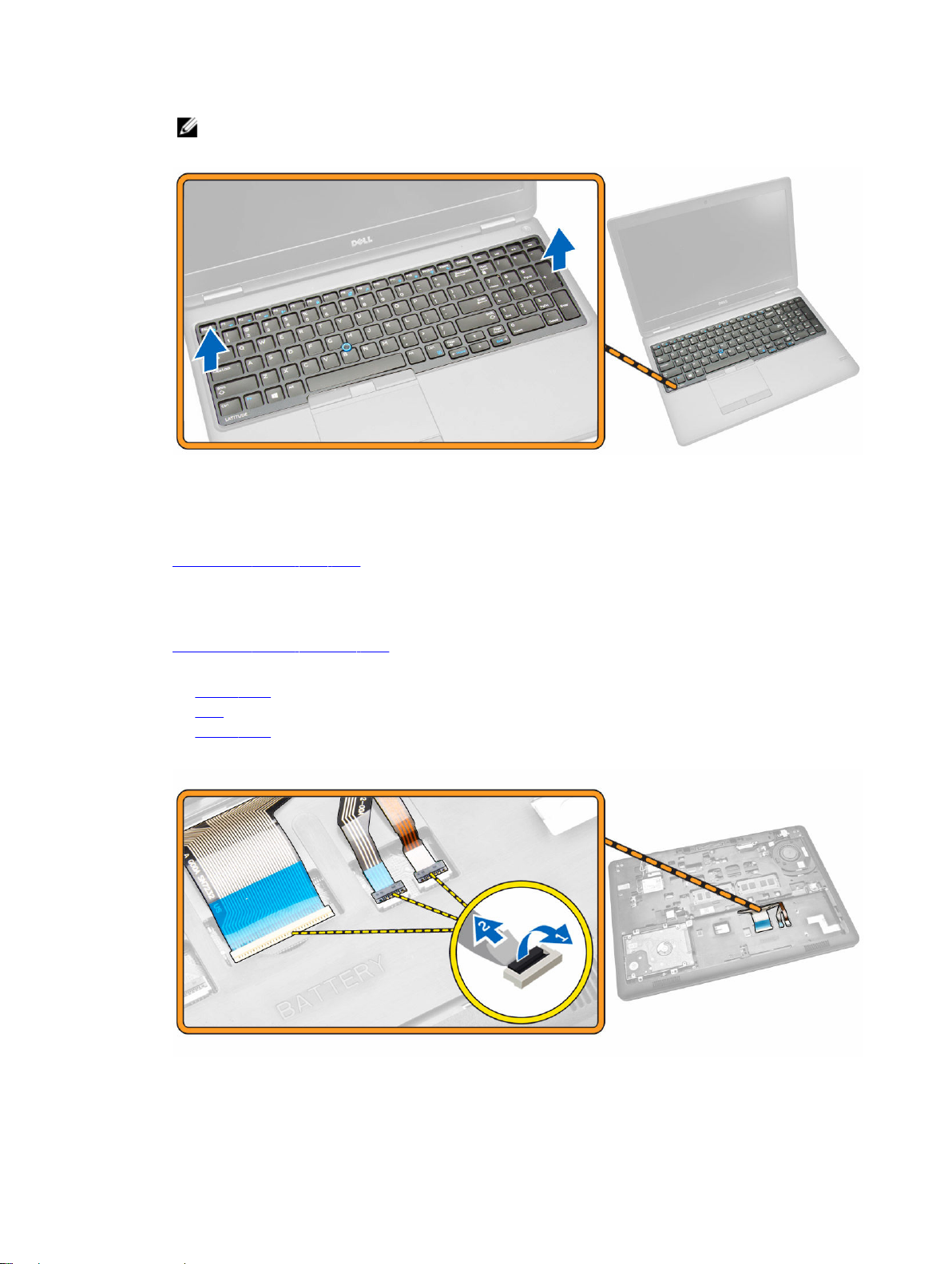
노트: 키보드에서 키보드 트림을 들어 올리려면 뾰족한 도구가 필요할 수도 있습니다.
3. 키보드에서 키보드 트림을 분리합니다.
키보드 트림 설치
1. 키보드 트림이 제자리에 끼워질 때까지 키보드로 삽입합니다.
2. 컴퓨터 내부 작업을 마친 후에의 절차를 따르십시오.
키보드 분리
1. 컴퓨터 내부 작업을 시작하기 전에의 절차를 따르십시오.
2. 다음을 제거합니다.
a. 베이스 덮개
b. 전지
c. 키보드 트림
3. 키보드 케이블과 터치패드 케이블을 시스템 보드의 커넥터에서 분리합니다.
4. 키보드를 컴퓨터에 고정하는 나사를 분리합니다.
13
Page 14
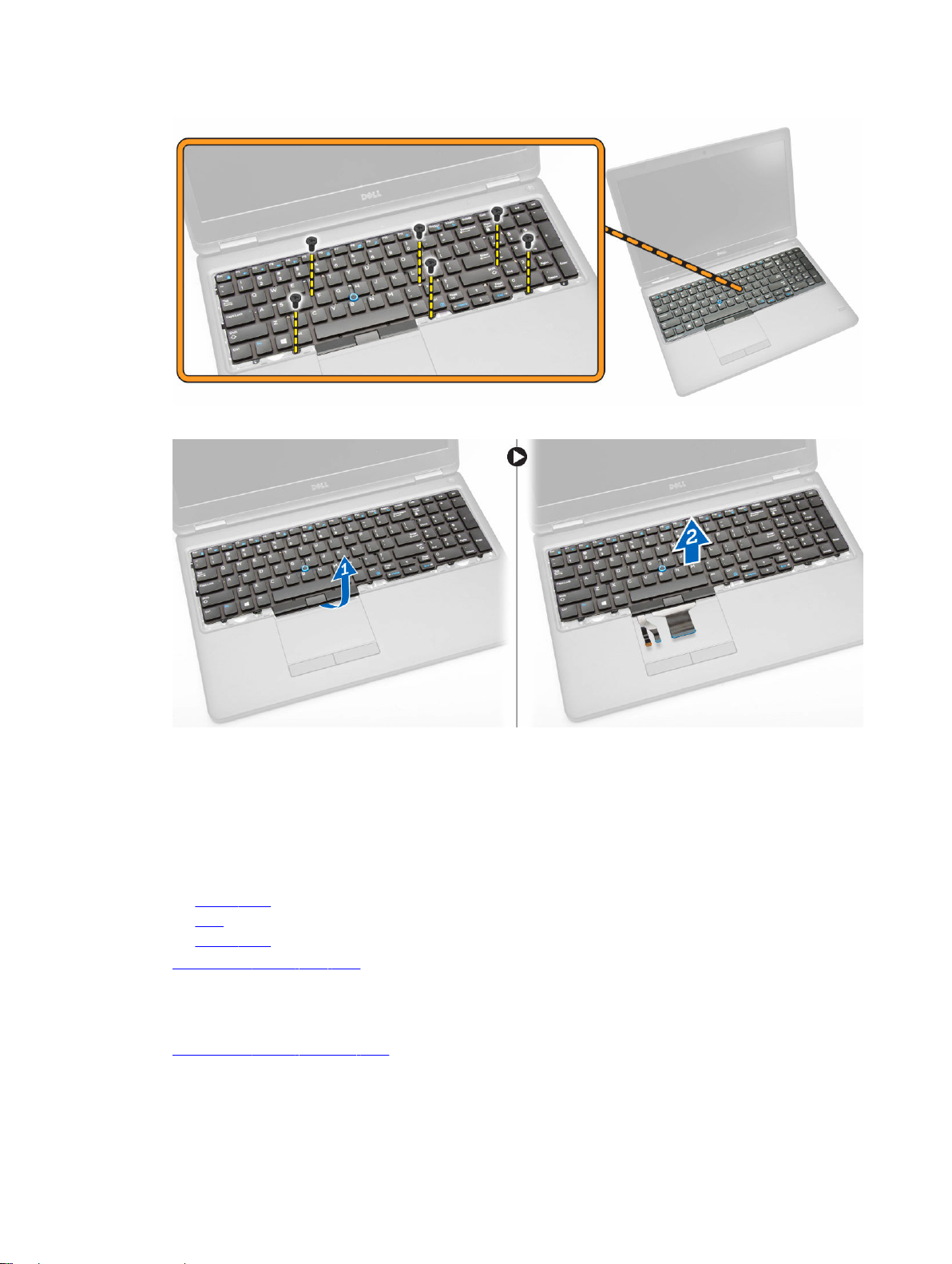
5. 컴퓨터에서 키보드를 분리합니다.
키보드 설치
1. 키보드를 컴퓨터의 나사 구멍에 맞추어 놓습니다.
2. 키보드 케이블 및 터치패드 케이블을 시스템 보드의 해당 커넥터에 연결합니다.
3. 나사를 조여 키보드를 컴퓨터에 고정합니다.
4. 다음을 설치합니다.
a. 키보드 트림
b. 전지
c. 베이스 덮개
5. 컴퓨터 내부 작업을 마친 후에의 절차를 따르십시오.
손목 받침대 분리
1. 컴퓨터 내부 작업을 시작하기 전에의 절차를 따르십시오.
2. 다음을 제거합니다.
14
Page 15
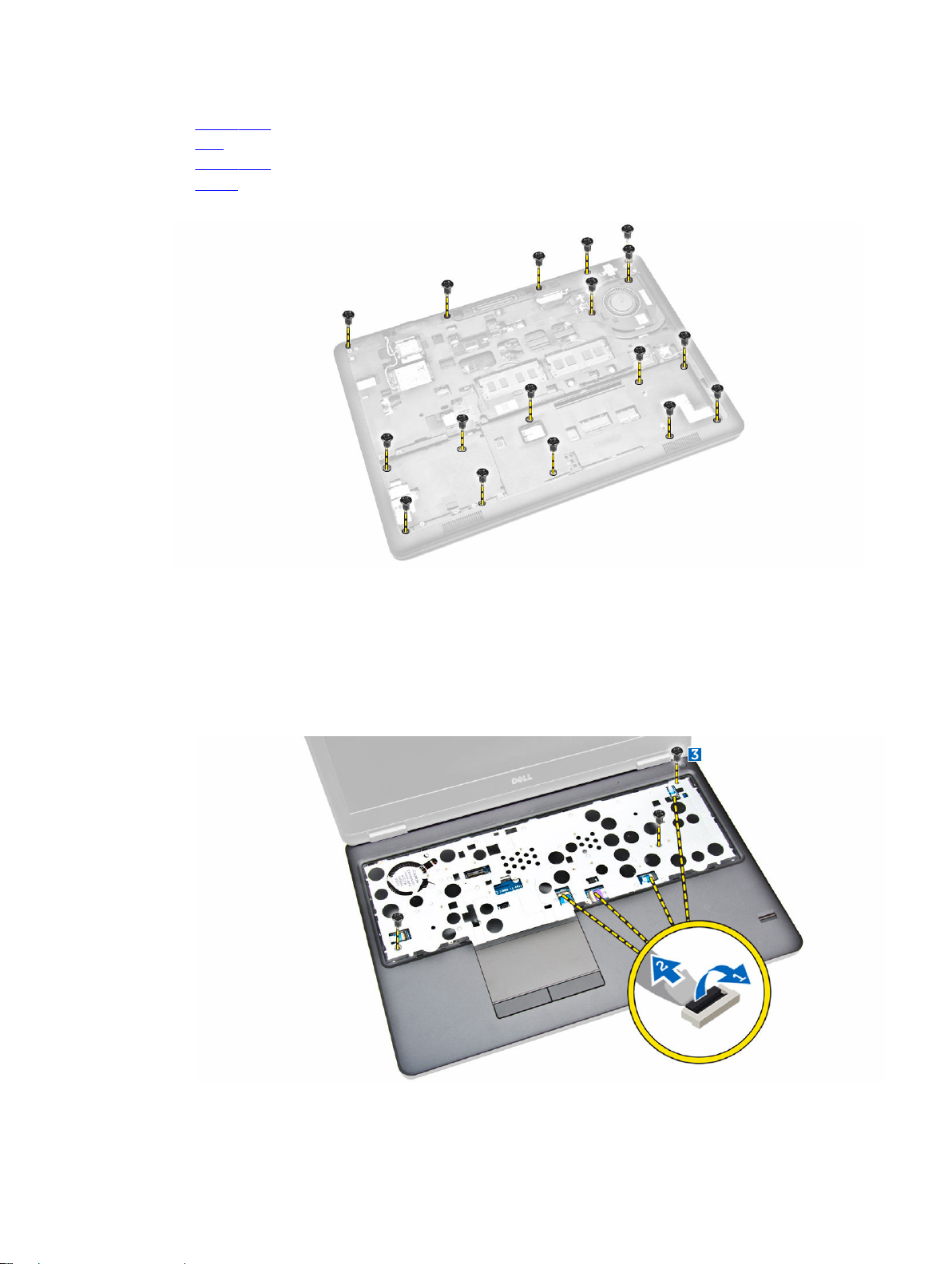
a. 베이스 덮개
b. 전지
c. 키보드 트림
d. 키보드
3. 손목 받침대를 컴퓨터에 고정하는 나사를 분리합니다.
4. 컴퓨터를 뒤집어 다음 단계를 수행하십시오:
a. 시스템 보드의 해당 커넥터에서 다음 케이블을 분리합니다[1][2].
• 전원 보드
• LED 보드
• USH 보드
• 터치 패드 보드
b. 손목 받침대를 컴퓨터에 고정하는 나사를 분리합니다[3].
15
Page 16
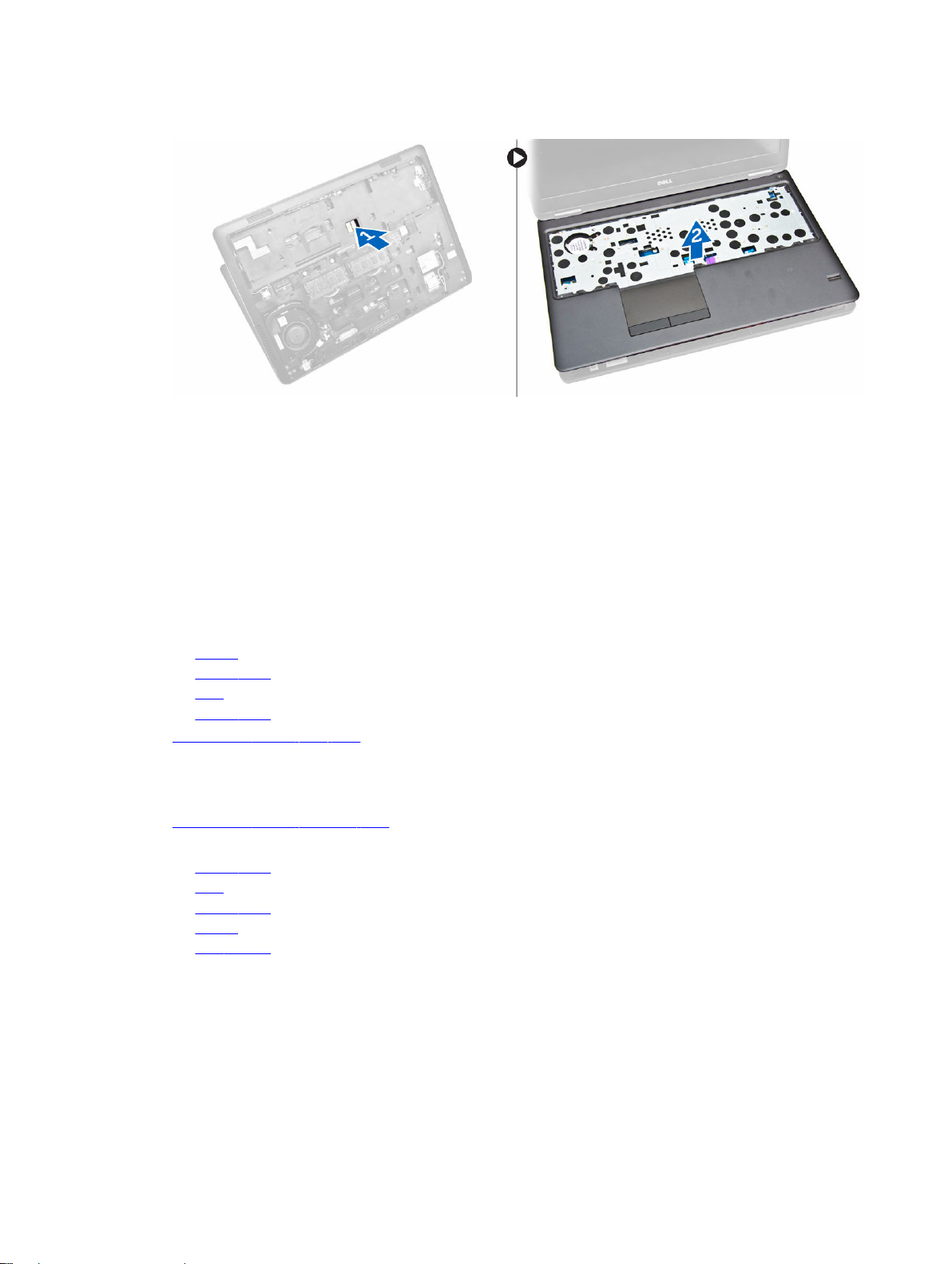
5. 손목 받침대를 밀어 컴퓨터에서 분리합니다[2].
손목 받침대 설치
1. 컴퓨터에 손목 받침대를 놓습니다.
2. 시스템 보드의 커넥터에 다음 케이블을 연결합니다.
a. 전원 보드
b. LED 보드
c. USH 보드
d. 터치 패드 보드
3. 손목 받침대를 컴퓨터 전면과 후면에 고정시키는 나사를 조입니다.
4. 다음을 설치합니다.
a. 키보드
b. 키보드 트림
c. 전지
d. 베이스 덮개
5. 컴퓨터 내부 작업을 마친 후에의 절차를 따릅니다.
전원 스위치 보드 제거
1. 컴퓨터 내부 작업을 시작하기 전에의 절차를 따르십시오.
2. 다음을 제거합니다.
a. 베이스 덮개
b. 전지
c. 키보드 트림
d. 키보드
e. 손목 받침대
3. 다음 단계를 수행하여 손목 받침대에서 전원 스위치 보드를 분리합니다.
a. 전원 스위치 보드를 손목 받침대에 고정하는 나사를 분리합니다[1].
b. 손목 받침대에서 전원 스위치 보드를 분리합니다[2].
16
Page 17

전원 스위치 보드 설치
1. 전원 스위치 보드를 손목 받침대의 슬롯 안에 놓습니다.
2. 전원 스위치 보드를 손목 받침대에 고정시키는 나사를 조입니다.
3. 다음을 설치합니다.
a. 손목 받침대
b. 키보드
c. 키보드 트림
d. 전지
e. 베이스 덮개
4. 컴퓨터 내부 작업을 마친 후에의 절차를 따르십시오.
스마트 카드 판독기 분리
1. 컴퓨터 내부 작업을 시작하기 전에의 절차를 따르십시오.
2. 다음을 제거합니다.
a. 베이스 덮개
b. 전지
c. 메모리
d. 키보드 트림
e. 키보드
f. 손목 받침대
3. 다음 단계를 수행합니다.
a. USH 보드에서 스마트 카드 판독기 보드 케이블을 분리합니다[1][2].
b. 케이블을 벗겨 부착면에서 분리합니다[3].
17
Page 18
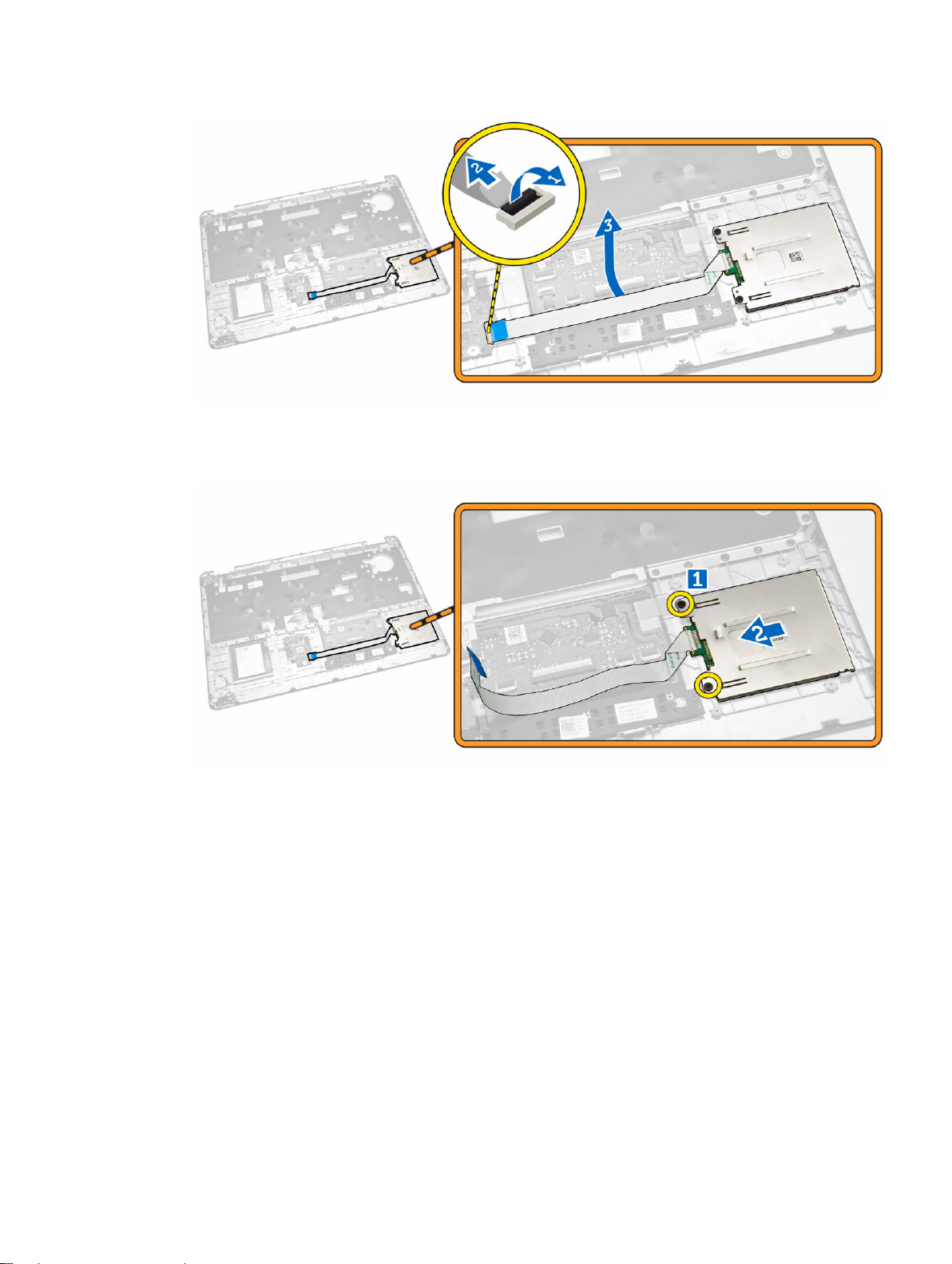
4. 스마트 카드 판독기 보드를 분리합니다. 스마트 카드 판독기 보드를 분리하려면:
a. 스마트 카드 판독기 보드를 손목 받침대에 고정시키는 나사를 제거합니다[1].
b. 스마트 카드 판독기 보드를 밀어 분리합니다[2].
5. 스마트 카드 판독기 보드를 손목 받침대에서 분리합니다.
18
Page 19
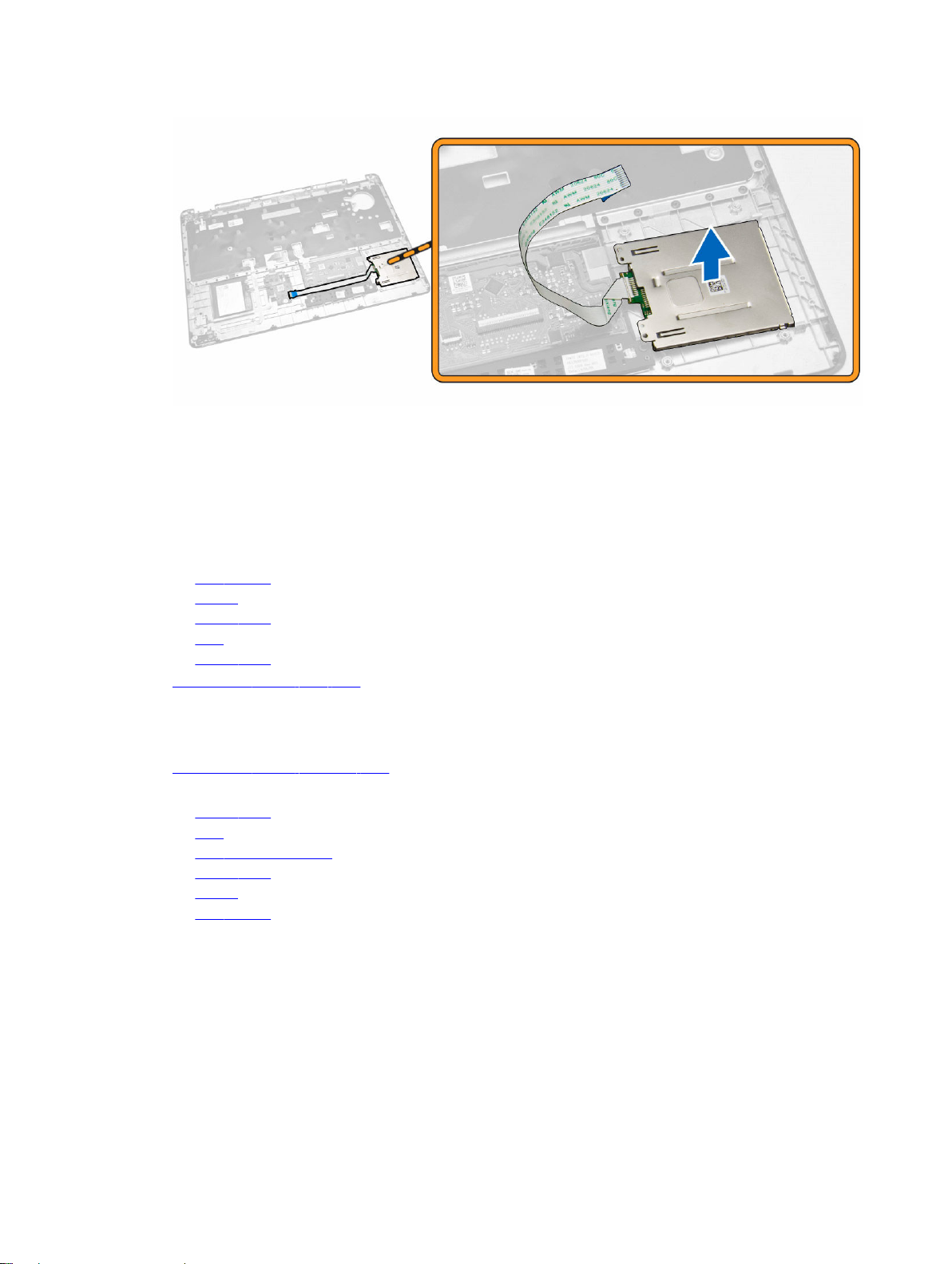
스마트 카드 판독기 보드 설치
1. 스마트 카드 판독기 보드를 손목 받침대의 슬롯 안에 놓습니다.
2. 스마트 카드 판독기 보드를 손목 받침대에 고정시키는 나사를 조입니다.
3. 스마트 카드 판독기 케이블을 고정하고 USH 보드의 해당 커넥터에 연결합니다.
4. 다음을 설치합니다.
a. 손목 받침대
b. 키보드
c. 키보드 트림
d. 전지
e. 베이스 덮개
5. 컴퓨터 내부 작업을 마친 후에의 절차를 따르십시오.
USH 보드 분리
1. 컴퓨터 내부 작업을 시작하기 전에의 절차를 따르십시오.
2. 다음을 제거합니다.
a. 베이스 덮개
b. 전지
c. 하드 드라이브 조립품
d. 키보드 트림
e. 키보드
f. 손목 받침대
3. 다음 단계에 따라 USH 보드를 분리합니다.
a. USH 보드에서 모든 케이블을 분리합니다[1][2].
b. USH 보드를 손목 받침대에 고정시키는 나사를 제거합니다[3].
c. USH 보드를 손목 받침대에서 분리합니다[4].
19
Page 20
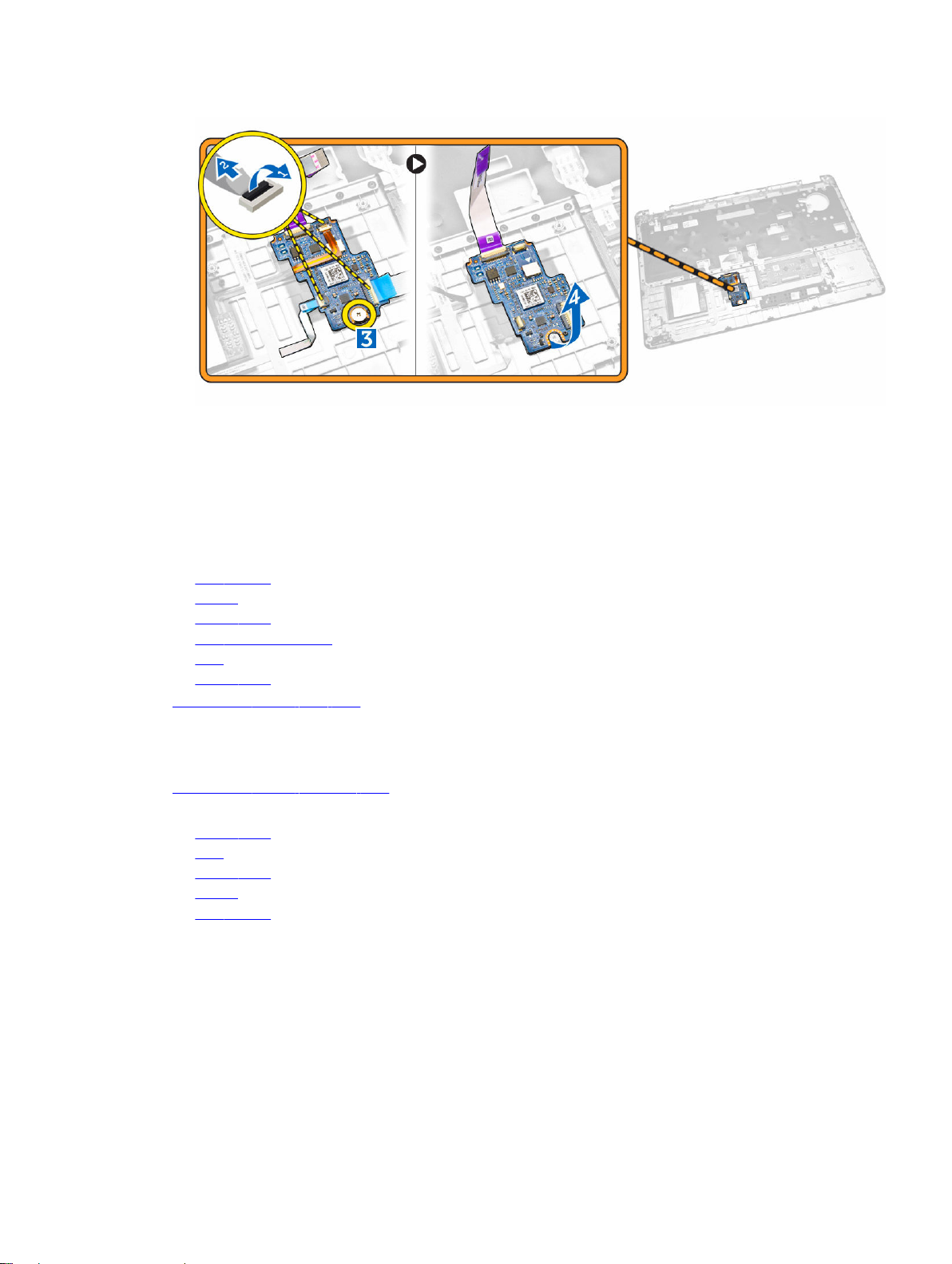
USH 보드 설치
1. 손목 받침대에 USH 보드를 맞춥니다.
2. USH 보드를 손목 받침대에 고정하는 나사를 조입니다.
3. USH 보드에 케이블을 모두 연결합니다.
4. 다음을 설치합니다.
a. 손목 받침대
b. 키보드
c. 키보드 트림
d. 하드 드라이브 조립품
e. 전지
f. 베이스 덮개
5. 컴퓨터 내부 작업을 마친 후에의 절차를 따르십시오.
지문 판독기 보드 분리
1. 컴퓨터 내부 작업을 시작하기 전에의 절차를 따르십시오.
2. 다음을 제거합니다.
a. 베이스 덮개
b. 전지
c. 키보드 트림
d. 키보드
e. 손목 받침대
3. 다음 단계에 따라 지문 판독기 보드를 분리합니다.
a. 지문 판독기 보드를 손목 받침대에 고정하는 나사를 제거해 금속 브래킷을 분리합니다[1][2].
b. 지문 판독기 보드에서 지문 판독기 케이블을 분리합니다[3][4].
c. 손목 받침대에서 지문 판독기 보드를 분리합니다[5].
20
Page 21

지문 판독기 보드 설치
1. 지문 판독기 보드를 손목 받침대의 제자리에 넣습니다.
2. 지문 판독기 케이블을 지문 판독기 보드에 연결합니다.
3. 금속 브래킷을 지문 판독기 보드에 놓고 지문 판독기 보드를 고정시키는 나사를 조입니다.
4. 다음을 설치합니다.
a. 키보드 트림
b. 키보드
c. 손목 받침대
d. 전지
e. 베이스 덮개
5. 컴퓨터 내부 작업을 마친 후에의 절차를 따르십시오.
LED 보드 제거
1. 컴퓨터 내부 작업을 시작하기 전에의 절차를 따르십시오.
2. 다음을 제거합니다.
a. 베이스 덮개
b. 전지
c. 키보드 트림
d. 키보드
e. 손목 받침대
3. 다음 단계에 따라 LED 보드를 분리합니다.
a. LED 보드의 커넥터에서 LED 보드 케이블을 분리합니다[1][2].
b. LED 보드를 손목 받침대에 고정시키는 나사를 제거합니다[3].
c. LED 보드를 손목 받침대에서 분리합니다[4].
21
Page 22
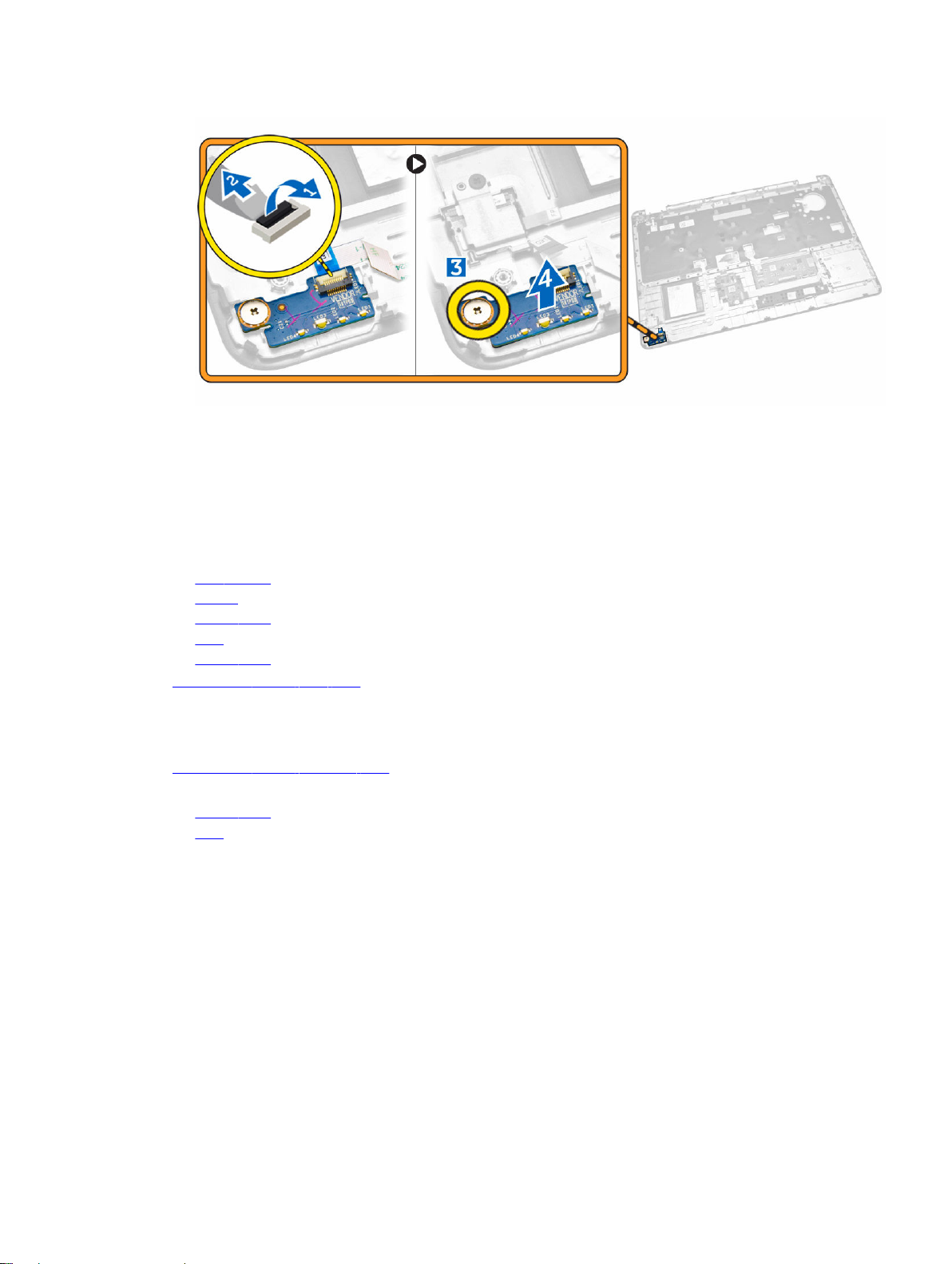
LED 보드 설치
1. LED 보드를 손목 받침대의 슬롯에 삽입합니다.
2. LED 보드를 손목 받침대에 고정시키는 나사를 조입니다.
3. LED 보드 케이블을 LED 보드의 커넥터에 연결합니다.
4. 다음을 설치합니다.
a. 손목 받침대
b. 키보드
c. 키보드 트림
d. 전지
e. 베이스 덮개
5. 컴퓨터 내부 작업을 마친 후에의 절차를 따르십시오.
전원 커넥터 포트 분리
1. 컴퓨터 내부 작업을 시작하기 전에의 절차를 따르십시오.
2. 다음을 제거합니다.
a. 베이스 덮개
b. 전지
3. 전원 커넥터 포트 케이블을 시스템 보드에서 분리하고[1] 전원 커넥터 포트 케이블 라우팅 채널에서 분리
합니다
[2].
22
Page 23

4. 다음 단계를 수행합니다.
a. 나사를 제거하여 전원 커넥터 포트를 고정하는 금속 브래킷을 분리합니다[1][2].
b. 전원 커넥터 포트를 들어 올려 컴퓨터에서 분리합니다.[3]
전원 커넥터 포트 설치
1. 전원 커넥터 포트를 컴퓨터의 해당 위치에 삽입합니다.
2. 전원 커넥터 포트에 금속 브래킷을 놓고 나사를 조여 전원 커넥터 포트를 컴퓨터에 고정시킵니다.
3. 전원 커넥터 포트 케이블을 해당 라우팅 채널을 통해 배선하고 전원 커넥터 포트 케이블을 시스템 보드의
해당 커넥터에 연결합니다.
다음을 설치합니다.
4.
a. 전지
b. 베이스 덮개
5. 컴퓨터 내부 작업을 마친 후에의 절차를 따르십시오.
23
Page 24

WLAN/WiGig 카드 제거
노트: WiGig 카드는 선택 사양입니다.
1. 컴퓨터 내부 작업을 시작하기 전에의 절차를 따르십시오.
2. 베이스 덮개를 분리합니다.
3. 다음 단계를 수행하여 WLAN 카드를 분리합니다.
a. WLAN 카드의 해당 커넥터에서 WLAN 케이블을 분리합니다[1].
WLAN 카드를 컴퓨터에 고정시키는 나사를 분리합니다[2].
b.
4. 컴퓨터에서 WLAN 카드를 제거합니다.
WLAN/WiGig 카드 설치
1. WLAN 카드를 컴퓨터의 해당 슬롯에 삽입합니다.
2. 나사를 조여 WLAN 카드를 컴퓨터에 고정합니다.
3. WLAN 카드의 해당 커넥터에 WLAN 케이블을 연결합니다.
24
Page 25
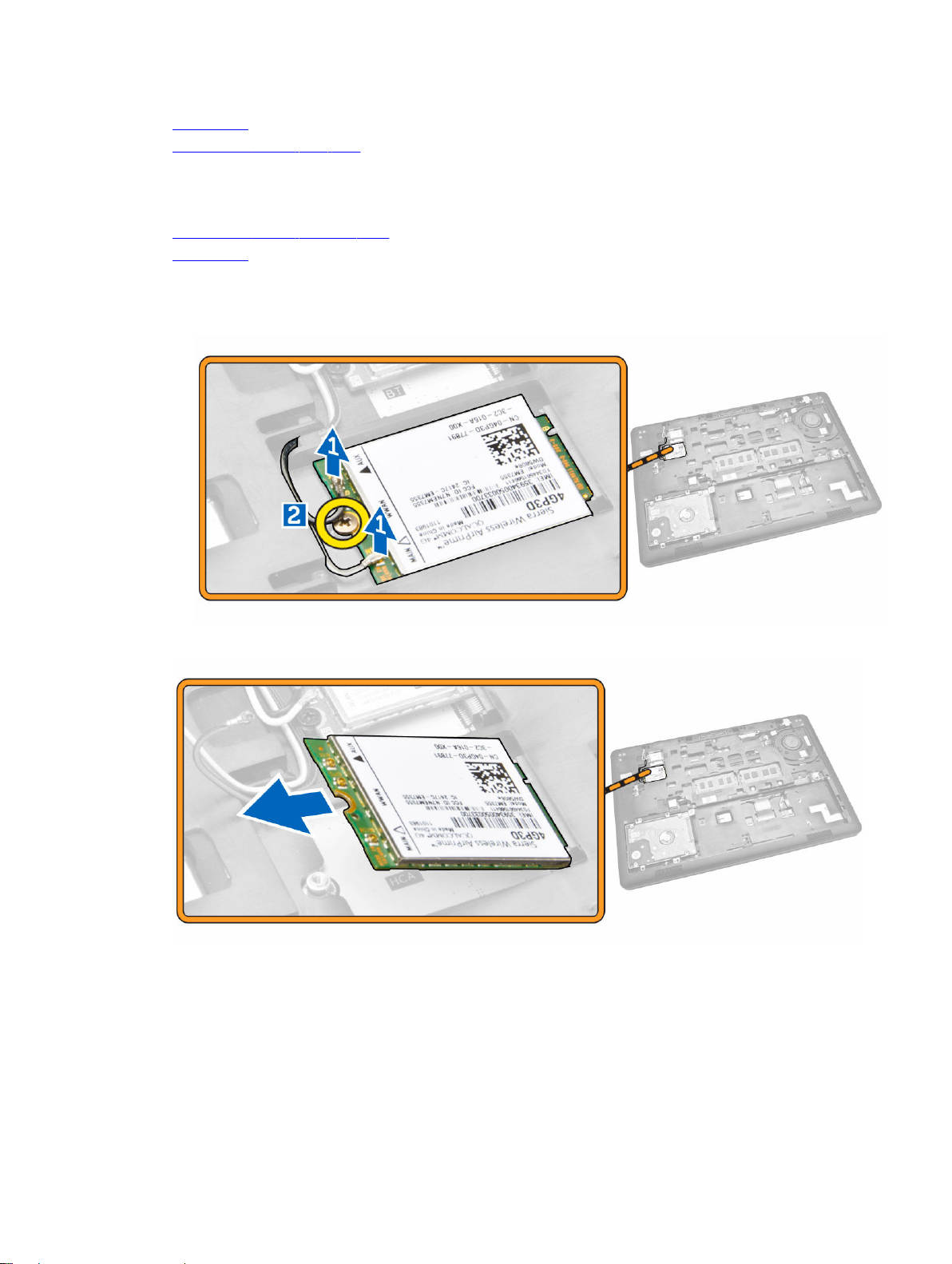
4. 베이스 덮개를 설치합니다.
5. 컴퓨터 내부 작업을 마친 후에의 절차를 따르십시오.
WWAN 카드 분리
1. 컴퓨터 내부 작업을 시작하기 전에의 절차를 따르십시오.
2. 베이스 덮개를 분리합니다.
3. 다음 단계를 수행하여 WWAN 카드를 분리합니다.
a. WWAN 카드의 해당 커넥터에서 WWAN 케이블을 분리합니다[1].
b. WWAN 카드를 컴퓨터에 고정시키는 나사를 분리합니다[2].
4. 컴퓨터에서 WWAN 카드를 분리합니다.
WWAN 카드 장착
1. WWAN 카드를 컴퓨터의 해당 슬롯에 끼웁니다.
2. 나사를 조여 WWAN 카드를 컴퓨터에 고정합니다.
3. WWAN 카드의 해당 커넥터에 WWAN 케이블을 연결합니다.
25
Page 26

4. 베이스 덮개를 설치합니다.
5. 컴퓨터 내부 작업을 마친 후에의 절차를 따르십시오.
디스플레이 힌지 브래킷 분리
1. 컴퓨터 내부 작업을 시작하기 전에의 절차를 따르십시오.
2. 다음을 제거합니다.
a. 베이스 덮개
b. 전지
c. 메모리
d. 하드 드라이브 조립품
e. 키보드 트림
f. 키보드
g. 손목 받침대
3. 디스플레이 힌지 브래킷을 컴퓨터 후면에 고정시키는 나사를 제거합니다.
4. 디스플레이를 열고 다음 단계를 수행하십시오.
a. 디스플레이 힌지 브래킷을 컴퓨터 전면에 고정시키는 나사를 제거합니다[1].
b. 디스플레이 힌지 브래킷을 당겨 컴퓨터에서 분리합니다[2].
26
Page 27

디스플레이 힌지 브래킷 설치
1. 디스플레이 힌지 브래킷을 컴퓨터의 해당 슬롯에 삽입합니다.
2. 컴퓨터 전면 및 후면에 디스플레이 힌지 브래킷을 고정하는 나사를 조입니다.
3. 다음을 설치합니다.
a. 손목 받침대
b. 키보드
c. 키보드 트림
d. 하드 드라이브 조립품
e. 메모리
f. 전지
g. 베이스 덮개
4. 컴퓨터 내부 작업을 마친 후에의 절차를 따르십시오.
디스플레이 조립품 분리
1. 컴퓨터 내부 작업을 시작하기 전에의 절차를 따르십시오.
2. 다음을 제거합니다.
a. 베이스 덮개
b. 전지
c. 키보드 트림
d. 키보드
e. 손목 받침대
f. 디스플레이 힌지 브래킷
3. WLAN 및 WWAN 케이블을 커넥터에서 분리하고[1] 라우팅 채널을 통해 케이블을 분리합니다[2].
27
Page 28

4. 디스플레이 케이블을 시스템 보드에서 분리합니다. 디스플레이 케이블을 분리하려면:
a. 디스플레이 케이블 브래킷을 컴퓨터에 고정시키는 나사를 분리합니다[1].
b. 디스플레이 케이블에 액세스하는 디스플레이 케이블 브래킷을 분리합니다[2].
c. 시스템 보드에서 디스플레이 케이블을 분리합니다[3].
5. 디스플레이 케이블을 해당 라우팅 채널에서 분리합니다.
28
Page 29

6. 디스플레이 조립품을 고정시키는 나사를 제거하고[1] 디스플레이 조립품을 들어 올려 컴퓨터에서 분리합
니다[2].
디스플레이 조립품 설치
1. 디스플레이 조립품을 컴퓨터의 나사 구멍에 맞추어 놓습니다.
2. WWAN, WLAN 및 디스플레이 케이블을 해당 라우팅 채널을 통해 배선합니다.
3. 나사를 조여 디스플레이 조립품을 컴퓨터에 고정시킵니다.
4. WWAN 및 WLAN 케이블을 해당 커넥터에 연결합니다.
5. 디스플레이 케이블을 시스템 보드에 연결하고 디스플레이 케이블 브래킷을 커넥터에 놓은 후 나사를 조
여 디스플레이 케이블을 컴퓨터에 고정시키는 나사를 조입니다.
6. 다음을 설치합니다.
a. 디스플레이 힌지 브래킷
b. 손목 받침대
c. 키보드
29
Page 30

d. 키보드 트림
e. 전지
f. 베이스 덮개
7. 컴퓨터 내부 작업을 마친 후에의 절차를 따르십시오.
디스플레이 베젤 분리
1. 컴퓨터 내부 작업을 시작하기 전에의 절차를 따르십시오.
2. 가장자리를 따라 살짝 들어 디스플레이 조립품에서 디스플레이 베젤을 분리합니다.
3. 디스플레이 조립품에서 디스플레이 베젤을 분리합니다.
디스플레이 베젤 설치
1. 디스플레이 베젤을 디스플레이 조립품에 놓습니다.
2. 위쪽 모서리부터 시작해서 디스플레이 베젤을 누르고, 디스플레이 조립품에 끼워질 때까지 전체 베젤에
대해 동일하게 작업합니다.
3. 컴퓨터 내부 작업을 마친 후에의 절차를 따르십시오.
30
Page 31

디스플레이 패널 분리
1. 컴퓨터 내부 작업을 시작하기 전에의 절차를 따르십시오.
2. 다음을 제거합니다.
a. 베이스 덮개
b. 전지
c. 디스플레이 베젤
3. 디스플레이 패널을 디스플레이 조립품에 고정시키는 나사를 제거하고[1] 디스플레이 패널을 들어 올린 후
뒤집어 eDP 케이블에 액세스합니다[2].
4. 접착제를 떼어내고[1] eDP 케이블에 액세스합니다[2].
5. eDP 케이블을 커넥터에서 케이블을 분리하고[1] 디스플레이 조립품에서 디스플레이 패널을 분리합니다
[2].
31
Page 32
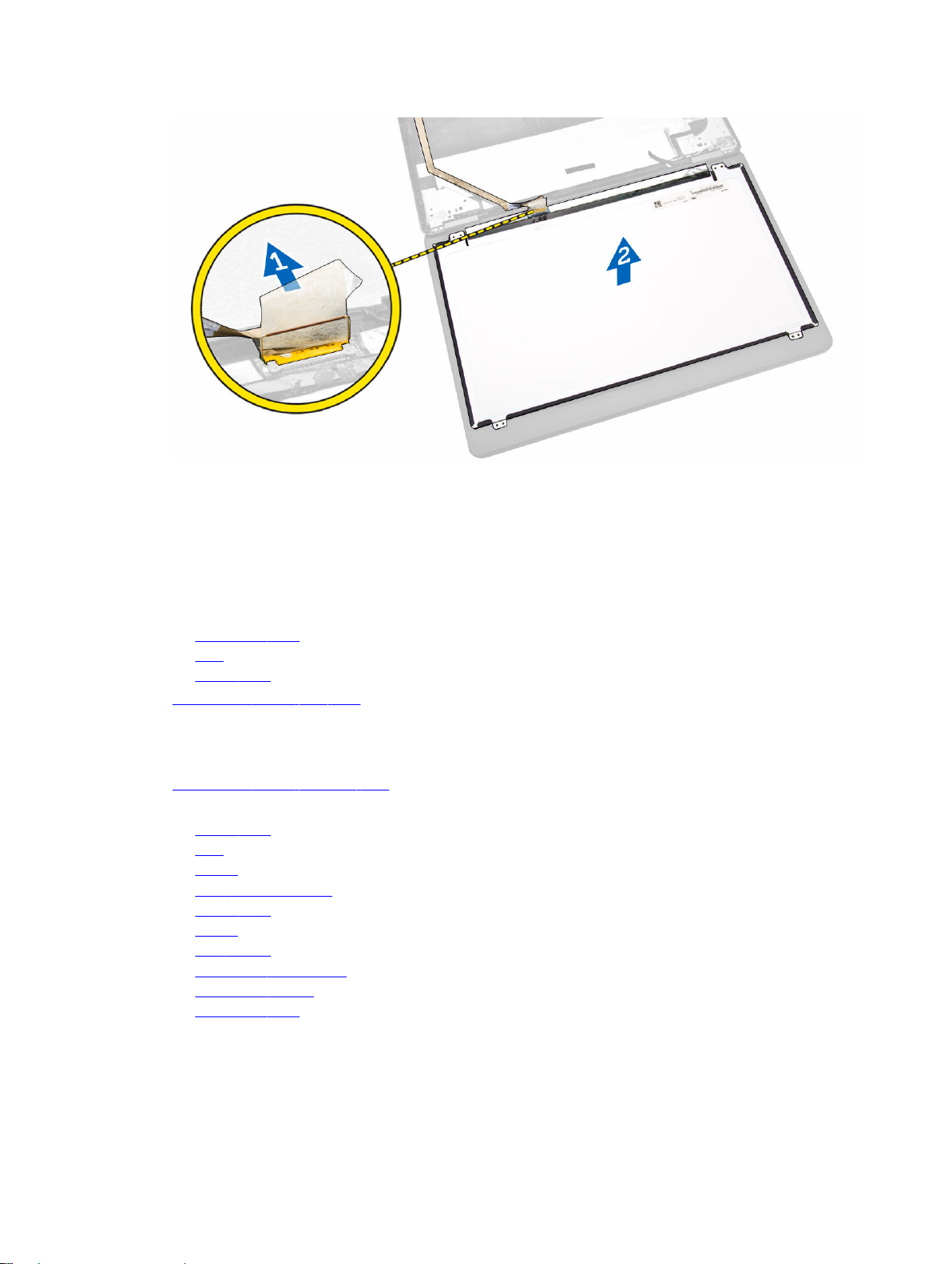
디스플레이 패널 설치
1. eDP 케이블을 해당 커넥터에 연결하고 접착 테이프를 다시 부착합니다.
2. 디스플레이 패널을 디스플레이 조립품의 나사 구멍에 맞추어 놓습니다.
3. 디스플레이 패널을 디스플레이 조립품에 고정하는 나사를 조입니다.
4. 다음을 설치합니다.
a. 디스플레이 베젤
b. 전지
c. 베이스 덮개
5. 컴퓨터 내부 작업을 마친 후에의 절차를 따르십시오.
디스플레이 힌지 제거
1. 컴퓨터 내부 작업을 시작하기 전에의 절차를 따르십시오.
2. 다음을 제거합니다.
a. 베이스 덮개
b. 전지
c. 메모리
d. 하드 드라이브 조립품
e. 키보드 트림
키보드
f.
g. 손목 받침대
h. 디스플레이 힌지 브래킷
i. 디스플레이 조립품
j. 디스플레이 베젤
3. 다음 단계를 수행하여 디스플레이 조립품에서 디스플레이 힌지를 분리합니다.
a. 디스플레이 조립품의 양쪽에 디스플레이 힌지를 고정하는 나사를 분리합니다[1].
b. 디스플레이 조립품에서 디스플레이 힌지를 분리합니다[2].
32
Page 33

디스플레이 힌지 설치
1. 디스플레이 힌지를 디스플레이 조립품의 해당 슬롯에 넣습니다.
2. 디스플레이 조립품의 양쪽에 디스플레이 힌지를 고정시키는 나사를 조입니다.
3. 다음을 설치합니다.
a. 디스플레이 베젤
b. 디스플레이 조립품
c. 디스플레이 힌지 브래킷
d. 손목 받침대
e. 키보드
f. 키보드 트림
g. 하드 드라이브 조립품
h. 메모리
i. 전지
j. 베이스 덮개
4. 컴퓨터 내부 작업을 마친 후에의 절차를 따르십시오.
카메라 분리
1. 컴퓨터 내부 작업을 시작하기 전에의 절차를 따르십시오.
2. 다음을 제거합니다.
a. 베이스 덮개
b. 전지
c. 디스플레이 베젤
d. 디스플레이 패널
3. 다음 단계를 수행해 컴퓨터에서 카메라를 분리합니다.
a. 카메라를 들어 올려 부착면에서 분리합니다[1].
b. 커넥터에서 카메라 케이블을 분리합니다[2].
c. 컴퓨터에서 카메라를 분리합니다[3].
33
Page 34

카메라 설치
1. 카메라를 디스플레이 조립품의 해당 위치에 삽입합니다.
2. 카메라 케이블을 커넥터에 연결합니다.
3. 다음을 설치합니다.
a. 디스플레이 패널
b. 디스플레이 베젤
c. 전지
d. 베이스 덮개
4. 컴퓨터 내부 작업을 마친 후에의 절차를 따르십시오.
eDP 케이블 분리
1. 컴퓨터 내부 작업을 시작하기 전에의 절차를 따르십시오.
2. 다음을 제거합니다.
a. 베이스 덮개
b. 전지
c. 메모리
d. 하드 드라이브 조립품
e. 키보드 트림
f. 키보드
g. 손목 받침대
h. 디스플레이 힌지 브래킷
i. 디스플레이 조립품
j. 디스플레이 베젤
k. 디스플레이 패널
3. 다음 단계를 수행해 컴퓨터에서 eDP 케이블을 분리합니다.
a. 커넥터에서 eDP 케이블을 분리합니다[1].
b. eDP 케이블을 벗겨내고[2] 컴퓨터에서 eDP 케이블을 분리합니다[3].
34
Page 35
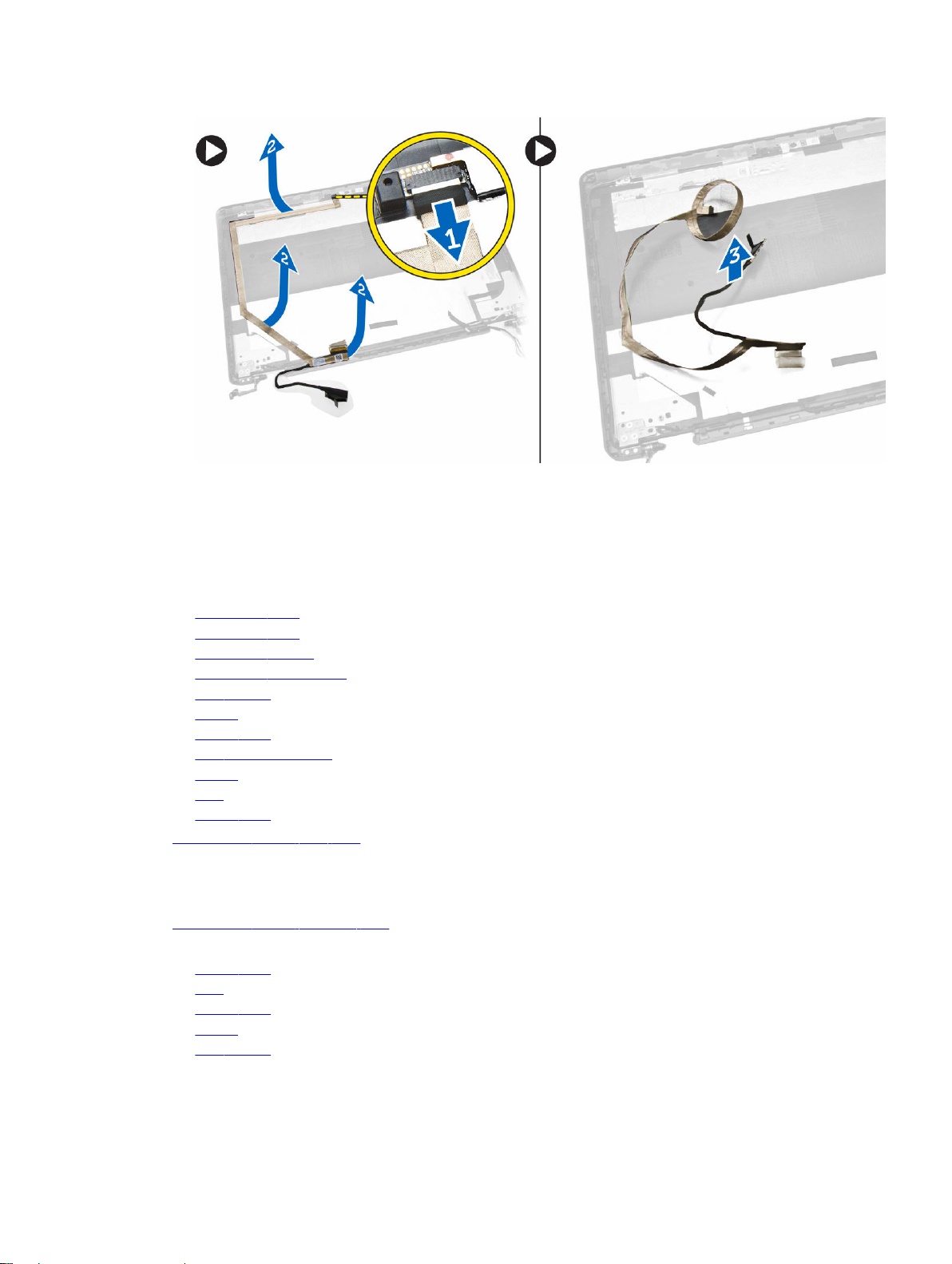
eDP 케이블 설치
1. eDP 케이블을 디스플레이 조립품의 해당 위치에 고정시킵니다.
2. eDP 케이블을 커넥터에 연결합니다.
3. 다음을 설치합니다.
a. 디스플레이 패널
b. 디스플레이 베젤
c. 디스플레이 조립품
d. 디스플레이 힌지 브래킷
e. 손목 받침대
f. 키보드
g. 키보드 트림
h. 하드 드라이브 조립품
i. 메모리
j. 전지
k. 베이스 덮개
4. 컴퓨터 내부 작업을 마친 후에의 절차를 따르십시오.
시스템 팬 분리
1. 컴퓨터 내부 작업을 시작하기 전에의 절차를 따르십시오.
2. 다음을 제거합니다.
a. 베이스 덮개
b. 전지
c. 키보드 트림
d. 키보드
e. 손목 받침대
3. 시스템 팬 케이블을 시스템 보드의 커넥터에서 분리합니다.
35
Page 36

4. 시스템 팬을 컴퓨터에서 분리합니다.
시스템 팬 설치
1. 시스템 팬을 컴퓨터의 해당 슬롯에 끼웁니다.
2. 시스템 팬 케이블을 시스템 보드의 커넥터에 연결합니다.
3. 다음을 설치합니다.
a. 손목 받침대
b. 키보드
c. 키보드 트림
전지
d.
e. 베이스 덮개
4. 컴퓨터 내부 작업을 마친 후에의 절차를 따르십시오.
36
Page 37

오디오 보드 분리
1. 컴퓨터 내부 작업을 시작하기 전에의 절차를 따르십시오.
2. 다음을 제거합니다.
a. 베이스 덮개
b. 전지
c. 키보드 트림
d. 키보드
손목 받침대
e.
3. 다음 단계를 수행하여 컴퓨터에서 오디오 보드를 분리합니다.
a. 시스템 보드의 커넥터에서 오디오 보드 케이블을 분리합니다[1][2].
b. 오디오 보드에서 스피커 케이블을 분리합니다[3].
c. 오디오 보드를 컴퓨터에 고정시키는 나사를 제거합니다[4].
d. 오디오 보드를 들어 올려 컴퓨터에서 분리합니다[5].
오디오 보드 설치
1. 오디오 보드를 컴퓨터의 해당 위치에 삽입합니다.
2. 오디오 보드를 컴퓨터에 고정시키는 나사를 조입니다.
3. 스피커 케이블을 라우팅 가이드에 통과시켜 배선합니다.
4. 오디오 보드 케이블을 시스템 보드의 커넥터에 연결합니다.
5. 다음을 설치합니다.
a. 손목 받침대
b. 키보드
c. 키보드 트림
d. 전지
e. 베이스 덮개
6. 컴퓨터 내부 작업을 마친 후에의 절차를 따르십시오.
37
Page 38

시스템 보드 제거
1. 컴퓨터 내부 작업을 시작하기 전에의 절차를 따르십시오.
2. 다음을 제거합니다.
a. 베이스 덮개
b. 전지
c. 메모리
d. 하드 드라이브 조립품
키보드 트림
e.
f. 키보드
g. 손목 받침대
h. 디스플레이 힌지 브래킷
i. 디스플레이 조립품
j. 시스템 팬
3. 시스템 보드에서 스피커 케이블[1]과 전원 커넥터 케이블[2]을 분리합니다.
4. 오디오 보드 케이블[1] [2]을 분리하고 시스템 보드를 컴퓨터에 고정시키는 나사를 제거합니다[3].
38
Page 39

5. 시스템 보드를 섀시에서 제거합니다.
시스템 보드 설치
1. 시스템 보드를 컴퓨터의 나사 구멍에 맞추어 놓습니다.
2. 시스템 보드를 컴퓨터에 고정시키는 나사를 조입니다.
3. 시스템 보드의 커넥터에 다음 케이블을 연결합니다.
a. 오디오 보드
b. 스피커
c. 전원 커넥터
4. 다음을 설치합니다.
a. 시스템 팬
39
Page 40
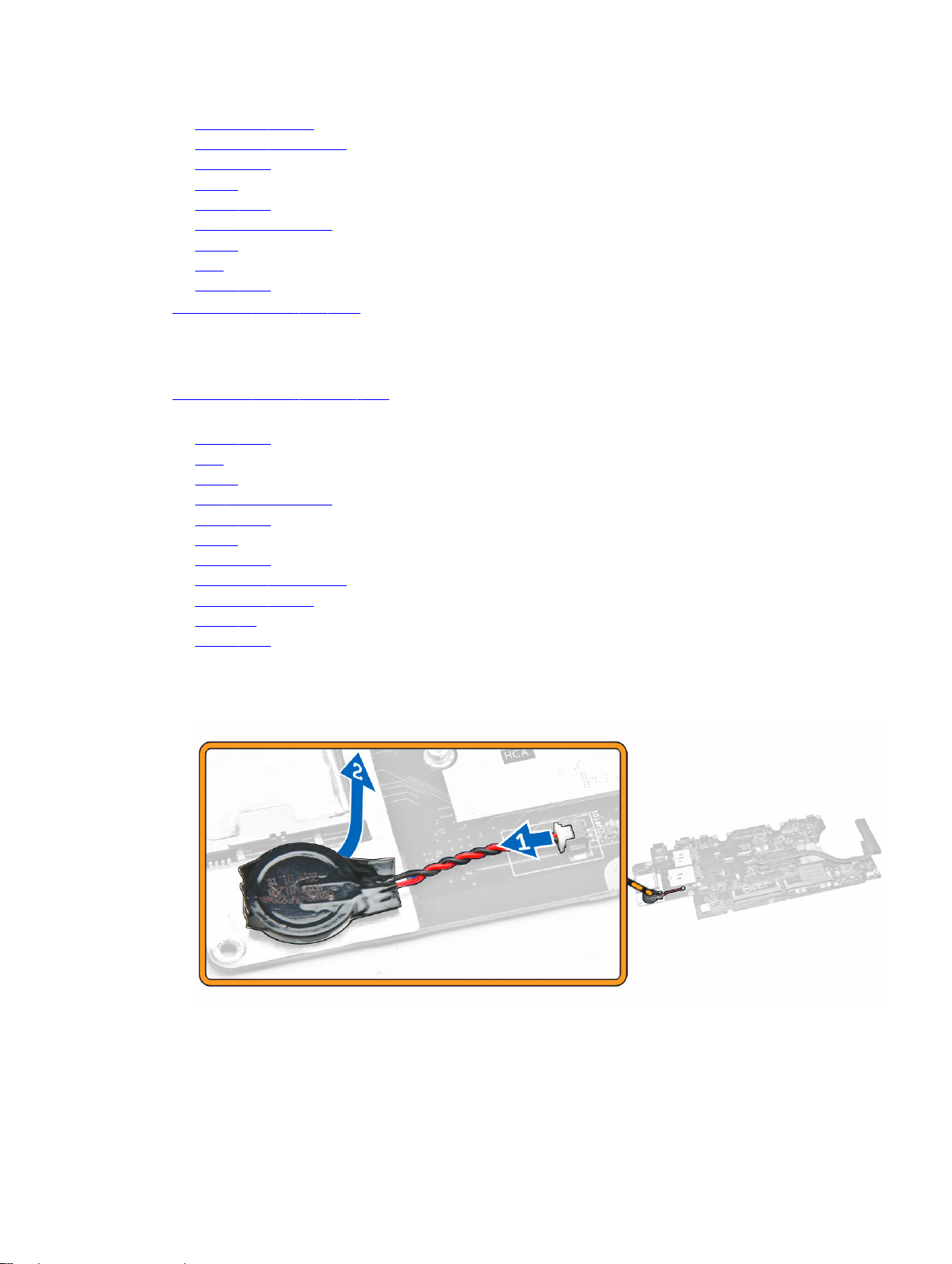
b. 디스플레이 조립품
c. 디스플레이 힌지 브래킷
d. 손목 받침대
e. 키보드
f. 키보드 트림
g. 하드 드라이브 조립품
h. 메모리
i. 전지
j. 베이스 덮개
5. 컴퓨터 내부 작업을 마친 후에의 절차를 따르십시오.
코인 셀 전지 제거
1. 컴퓨터 내부 작업을 시작하기 전에의 절차를 따르십시오.
2. 다음을 제거합니다.
a. 베이스 덮개
b. 전지
c. 메모리
d. 하드 드라이브 조립품
e. 키보드 트림
f. 키보드
g. 손목 받침대
h. 디스플레이 힌지 브래킷
i. 디스플레이 조립품
j. 시스템 팬
k. 시스템 보드
3. 컴퓨터에서 코인 셀 전지를 제거하려면 다음의 절차를 따릅니다.
a. 시스템 보드의 커넥터에서 코인 셀 전지 케이블을 분리합니다[1].
b. 접착면에서 코인 셀 전지를 분리해 시스템 보드에서 제거합니다 [2].
40
Page 41

코인 셀 전지 설치
1. 코인 셀 배터리를 시스템 보드의 해당 슬롯에 끼웁니다.
2. 코인 셀 배터리 케이블을 시스템 보드의 커넥터에 연결합니다.
3. 다음을 설치합니다.
a. 시스템 보드
b. 시스템 팬
c. 디스플레이 조립품
디스플레이 힌지 브래킷
d.
e. 손목 받침대
f. 키보드
g. 키보드 트림
h. 하드 드라이브 조립품
i. 메모리
j. 전지
k. 베이스 덮개
4. 컴퓨터 내부 작업을 마친 후에의 절차를 따르십시오.
방열판 분리
1. 컴퓨터 내부 작업을 시작하기 전에의 절차를 따르십시오.
2. 다음을 제거합니다.
a. 베이스 덮개
b. 전지
c. 메모리
d. 키보드 트림
e. 키보드
f. 손목 받침대
g. 디스플레이 힌지 브래킷
h. 디스플레이 조립품
i. 시스템 팬
j. 시스템 보드
3. 다음 단계를 수행해 시스템 보드에서 방열판을 분리합니다.
a. 방열판을 시스템 보드에 고정시키는 나사를 분리합니다[1].
b. 시스템 보드에서 방열판을 분리합니다[2].
41
Page 42

방열판 설치
1. 방열판을 시스템 보드에 있는 나사 구멍에 맞춥니다.
2. 나사를 조여 방열판을 시스템 보드에 고정시킵니다.
3. 다음을 설치합니다.
a. 시스템 보드
b. 시스템 팬
c. 디스플레이 조립품
d. 디스플레이 힌지 브래킷
e. 손목 받침대
f. 키보드
g. 키보드 트림
h. 하드 드라이브 조립품
i. 메모리
j. 전지
k. 베이스 덮개
4. 컴퓨터 내부 작업을 마친 후에의 절차를 따르십시오.
스피커 제거
1. 컴퓨터 내부 작업을 시작하기 전에의 절차를 따르십시오.
2. 다음을 제거합니다.
a. 베이스 덮개
b. 전지
c. 메모리
d. 하드 드라이브 조립품
e. 키보드 트림
f. 키보드
g. 손목 받침대
h. 디스플레이 힌지 브래킷
i. 디스플레이 조립품
42
Page 43

j. 시스템 팬
k. 시스템 보드
3. 라우팅 채널에서 스피커 케이블을 분리합니다.
4. 다음 단계를 수행해 컴퓨터에서 스피커를 분리합니다.
a. 스피커를 컴퓨터에 고정시키는 나사를 분리합니다[1].
b. 컴퓨터에서 스피커를 분리합니다[2].
스피커 설치
1. 스피커를 컴퓨터의 해당 슬롯에 끼웁니다.
2. 나사를 조여 스피커를 컴퓨터에 고정시킵니다.
3. 라우팅 채널을 통해 스피커 케이블을 배선합니다.
43
Page 44
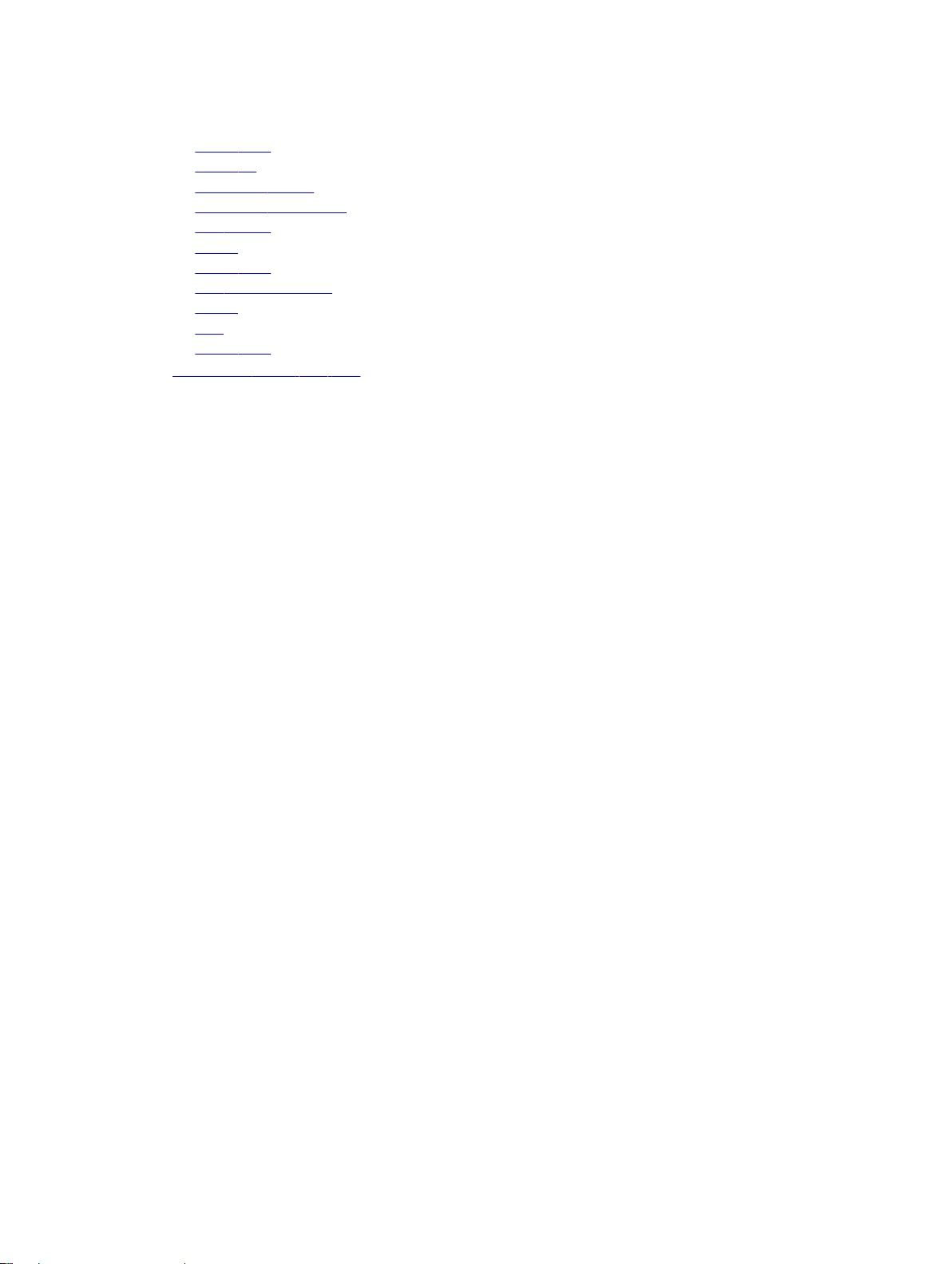
4. 다음을 설치합니다.
a. 시스템 보드
b. 시스템 팬
c. 디스플레이 조립품
d. 디스플레이 힌지 브래킷
e. 손목 받침대
f. 키보드
g. 키보드 트림
h. 하드 드라이브 조립품
i. 메모리
j.
전지
k. 베이스 덮개
5. 컴퓨터 내부 작업을 마친 후에의 절차를 따르십시오.
44
Page 45

시스템 설치 프로그램 옵션
노트: 컴퓨터 및 장착된 장치에 따라 이 섹션에 나열된 항목이 표시될 수도 있고, 표시되지 않을 수도 있
습니다
.
표 1. 일반
옵션 설명
System
Information
이 섹션에는 컴퓨터의 기본 하드웨어 기능이 나열됩니다.
• 시스템 정보: BIOS 버전, 서비스 태그, 자산 태그, 소유 태그, 소유 날짜, 제조 날짜 및
특급 서비스 코드를 표시합니다.
• 메모리 정보: 설치된 메모리, 사용 가능한 메모리, 메모리 속도, 메모리 채널 모드, 메모
리
기술, DIMM A 크기 및 DIMM B 크기를 표시합니다.
• 프로세서 정보: 프로세서 유형, 코어 수, 프로세서 ID, 현재 클럭 속도, 최소 클럭 속도,
최대 클럭 속도, 프로세서 L2 캐시, 프로세서 L3 캐시, HT 가능, 64비트 기술을 표시합
니다
.
• 장치 정보: 기본 하드 드라이브, 도킹 eSATA 장치, LOM MAC 주소, 비디오 컨트롤러,
비디오 BIOS 버전, 비디오 메모리, 패널 유형, 기본 해상도, 오디오 컨트롤러, Wi-Fi 장
치
, WiGig 장치, 셀룰러 장치, Bluetooth 장치를 표시합니다.
3
Battery
Information
Boot Sequence Boot Sequence
Advanced Boot
Options
Date/Time
컴퓨터에 연결된 AC 어댑터의 유형과 배터리 상태를 표시합니다.
Boot List Option
이 옵션을 사용하면 레거시 옵션 ROM 로딩이 가능합니다. 기본적으로 Enable Legacy
Option ROMs(
날짜와 시간을 변경할 수 있습니다.
컴퓨터 운영체제를 찾는 순서를 지정할 수
있습니다. 옵션은 다음과 같습니다.
• 디스켓 드라이브
• 내장 HDD
• USB 저장 장치
• CD/DVD/CD-RW 드라이브
• 온보드 NIC
기본적으로 모든 옵션이 선택되어 있습니
다. 옵션 선택을 취소하거나 부팅 순서를 변
경할 수 있습니다.
부팅 목록 옵션을 변경할 수 있습니다.
• Legacy
• UEFI
레거시 옵션 ROM 활성화) 기능은 선택되어 있지 않습니다.
45
Page 46

표 2. 시스템 구성
옵션 설명
Integrated NIC
내장형 네트워크 컨트롤러를 구성할 수 있습니다. 옵션은 다음과 같습니다.
• 비활성 상태
• 활성화
• PXE를 통한 활성화: 이 옵션은 기본적으로 활성화됩니다.
Parallel Port
Serial Port
SATA Operation
Drives
도킹 장치의 병렬 포트를 구성할 수 있습니다. 옵션은 다음과 같습니다.
• 비활성 상태
• AT: 기본적으로 이 옵션이 활성화됩니다.
• PS2
• ECP
내장형 직렬 포트를 구성할 수 있습니다. 옵션은 다음과 같습니다.
• 비활성 상태
• COM1: 기본적으로 이 옵션이 활성화됩니다.
• COM2
• COM3
• COM4
내부 SATA 하드 드라이브 컨트롤러를 구성할 수 있습니다. 옵션은 다음과
같습니다.
• 비활성 상태
• AHCI
• RAID On(RAID 켜기): 이 옵션은 기본적으로 활성화됩니다.
보드의 SATA 드라이브를 구성할 수 있습니다. 기본적으로 모든 드라이브가
활성화됩니다. 옵션은 다음과 같습니다.
• SATA-0
• SATA-1
• SATA-2
• SATA-3
SMART Reporting
USB Configuration
46
이 필드는 시스템 시작 도중 내장형 드라이브의 하드 드라이브 오류가 보고
되는지
여부를 제어합니다. 이 기술은 SMART(Self Monitoring Analysis and
Reporting Technology) 사양의 일부입니다. 이 옵션은 기본적으로 비활성
화됩니다.
• Enable SMART Reporting(SMART 보고 사용)
이 필드는 내장형 USB 컨트롤러를 구성합니다. Boot Support(부팅 지원)이
활성화되어 있으면 시스템이 모든 종류의 USB 대용량 저장 장치(HDD, 메모
리 키, 플로피)를 부팅할 수 있습니다.
USB 포트가 활성화되어 있으면 이 포트에 부착된 장치가 OS용으로 활성화
되며
사용이 가능합니다.
Page 47

옵션 설명
USB 포트가 비활성화되어 있으면 OS가 이 포트에 부착된 장치를 인식할 수
없습니다.
• 부팅 지원 사용
• 외부 USB 포트 사용
• USB 3.0 컨트롤러 활성화
노트: USB 키보드와 마우스는 이러한 설정에 관계 없이 항상 BIOS 설
정에서 작동합니다.
USB PowerShare
Audio
Keyboard Illumination
Keyboard Backlight with AC
Unobtrusive Mode
Miscellaneous Devices
이 필드는 USB PowerShare 기능의 동작을 구성합니다. 이 옵션으로 USB
PowerShare
를 충전할 수 있습니다.
이 필드에서는 내장형 오디오 컨트롤러를 활성화하거나 비활성화합니다. 기
본적으로
이 필드에서는 키보드 조명 기능의 작동 모드를 선택할 수 있습니다.
키보드 밝기 레벨은 0%에서 100%까지 설정될 수 있습니다.
• 비활성 상태
• 흐릿함
• 밝음
이 옵션은 기본적으로 비활성화되어 있습니다.
키보드 백라이트 AC 옵션은 기본 키보드 조명 기능의 영향을 주지 않습니
다
. 키보드 조명은 계속해서 다양한 수준의 조명을 지원하게 됩니다. 이 필드
는 백라이트가 활성화되는 경우 효과가 있습니다.
이 옵션을 활성화하면 Fn+F7를 눌러 시스템의 모든 표시등과 사운드를 활성
화시킬
옵션은 기본적으로 비활성화되어 있습니다.
다음 장치를 활성화 또는 비활성화할 수 있습니다.
• 마이크로폰 사용
• 카메라 사용
• 하드 드라이브 자유 낙하 보호 사용
• 미디어 카드 사용
• 미디어 카드 사용 안 함
포트를 통해 저장된 시스템 배터리 전력을 사용하여 외부 장치
Enable Audio(오디오 활성화) 기능이 선택되어 있습니다.
수 있습니다. Fn+F7를 다시 누르면 이전 설정 모드로 돌아갑니다. 이
노트: 기본적으로 모든 장치가 활성화됩니다.
또한 미디어 카드를 활성화 또는 비활성화할 수 있습니다.
47
Page 48

표 3. 동영상
옵션 설명
LCD Brightness
전원에 따라 디스플레이 밝기를 설정할 수 있습니다(배터리 전원 및 AC 전
원
).
노트: 비디오 설정은 비디오 카드가 시스템에 장착되어 있을 때만 나타납니다.
표 4. 보안
옵션 설명
Admin Password
관리자 암호를 설정, 변경 또는 삭제할 수 있습니다.
노트: 시스템 또는 하드 드라이브 암호를 설정하려면 관리자 암호를 먼
저 설정해야 합니다. 관리자 암호를 삭제하면 시스템 암호 및 하드 드라
이브 암호가 자동으로 삭제됩니다.
노트: 암호를 성공적으로 변경하면 즉시 적용됩니다.
기본 설정: 설정 안 함
System Password
Internal HDD-1 Password
Strong Password
Password Configuration
Password Bypass
시스템 암호를 설정, 변경 또는 삭제할 수 있습니다.
노트: 암호를 성공적으로 변경하면 즉시 적용됩니다.
기본 설정: 설정 안 함
시스템의 내장 하드 디스크 드라이브에서 암호를 설정, 변경 또는 삭제할 수
있습니다.
노트: 암호를 성공적으로 변경하면 즉시 적용됩니다.
기본 설정: 설정 안 함
항상 강력한 암호를 설정하도록 옵션을 강제 설정할 수 있습니다.
기본 설정: 강력한 암호 사용이 선택되어 있지 않습니다.
노트: Strong Password(강력한 암호)가 활성화된 경우, 관리자 및 시스
템 암호는 대문자와 소문자를 1개 이상씩 포함하고 길이자 8자 이상이
어야 합니다.
관리자 및 시스템 암호의 최소/최대 길이를 지정할 수 있습니다.
설정된 경우, 시스템 암호 및 내부 HDD 암호를 무시할 수 있는 권한을 사용
또는 사용하지 않도록 설정할 수 있습니다. 옵션은 다음과 같습니다.
• 비활성 상태
• 재부팅 무시
Password Change
48
기본 설정: 사용 안 함
관리자 암호를 설정하면 시스템 암호 및 하드 드라이브 암호를 사용하지 않
도록
설정할 수 있습니다.
Page 49

옵션 설명
기본 설정: Allow Non-Admin Password Changes(비관리자 암호 변경 허
용
)가 선택됩니다
Non-Admin Setup Changes
TPM Security
Computrace
CPU XD Support
OROM Keyboard Access
관리자 암호가 설정되어 있을 때 설정 옵션 변경을 허용할지 여부를 지정할
수 있습니다. 이 옵션을 비활성화하면 설정 옵션이 관리자 암호에 의해 잠깁
니다.
POST 도중 TPM을 활성화할 수 있습니다
기본 설정: 옵션 비활성화.
선택사양의 Computrace 소프트웨어를 사용 또는 사용하지 않도록 설정할
수 있습니다. 옵션은 다음과 같습니다.
• Deactivate(비활성화)
• 사용 안 함
• 활성화
노트: 활성화 및 비활성화 옵션은 기능을 영구적으로 활성화하거나 사
용하지 않도록 설정하며 나중에 변경할 수 없습니다.
비활성화(기본 설정)
프로세서의 실행 사용 안 함 모드를 사용하도록 설정할 수 있습니다.
CPU XD Support 활성화(기본 설정)
부팅 도중 바로 가기 키를 사용하여 옵션 ROM 구성 화면에 들어가는 옵션을
설정할 수 있습니다. 옵션은 다음과 같습니다.
• Enable(사용)
• 한 번 사용
• 사용 안 함
기본 설정: Enable(사용)
Admin Setup Lockout
관리자 암호를 설정한 경우 사용자가 설치 프로그램에 액세스하는 것을 방
지합니다
기본 설정: Enable Admin Setup Lockout(관리자 설정 잠금 사용)이 선택되
지 않습니다.
표 5. 보안 부팅
옵션 설명
Secure Boot Enable
이 옵션은 보안 부팅 기능을 활성화 또는 비활성화합니다.
• 비활성 상태
• 활성화
.
49
Page 50
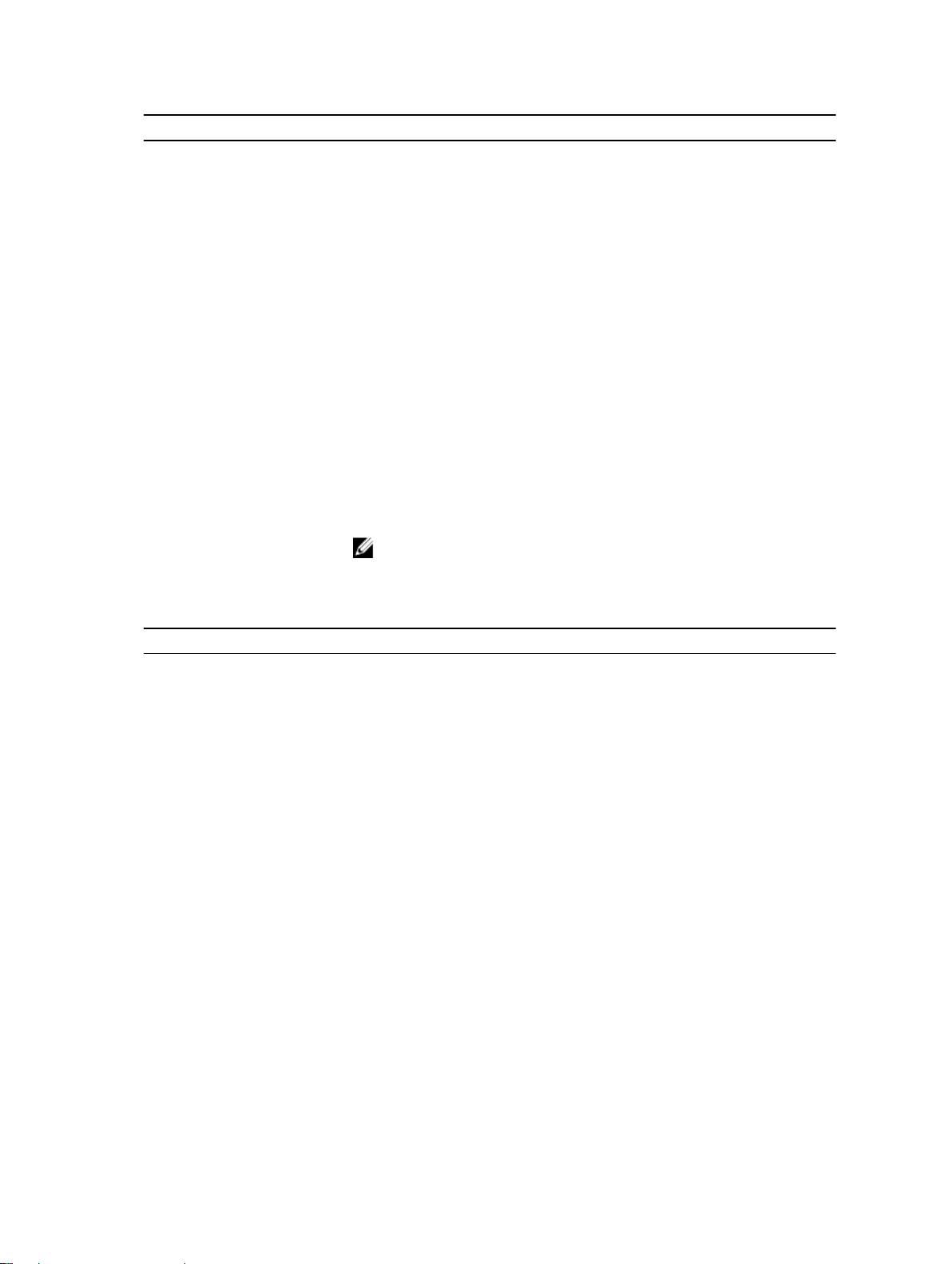
옵션 설명
기본 설정: 활성 상태
Expert Key Management
시스템이 사용자 지정 모드에 있는 경우에만 보안 키 데이터베이스를 조작
할
옵션은 다음과 같습니다.
• PK
• KEK
• db
• dbx
사용자 지정 모드를 활성화하면 PK, KEK, db 및 dbx 관련 옵션이 나타납니
다
• 파일에 저장- 사용자 선택 파일에 키를 저장합니다
• 파일에서 대체- 현재 키를 사용자 선택 파일의 키로 대체합니다
• 파일에서 첨부- 사용자 선택 파일에서 현재 데이터베이스로 키를 첨부합
• 삭제- 선택된 키를 삭제합니다
• 모든 키 재설정- 기본 설정으로 재설정합니다
• 모든 키 삭제- 모든 키를 삭제합니다
표 6. 성능
옵션 설명
Multi Core Support
이 필드는 프로세스가 하나의 코어를 활성화할지 모든 코어를 활성화할지
여부를 지정합니다. 일부 응용프로그램의 성능은 추가 코어로 개선됩니다.
이 옵션은 기본적으로 활성화되어 있습니다. 프로세서에 대한 멀티 코어 지
원을 활성화 또는 비활성화할 수 있습니다. 설치된 프로세서에 2개의 코어를
지원합니다. 사용가능으로 설정할 경우, 2개의 코어가 활성화됩니다. 멀티
코어 지원을 비활성화하면 하나의 코어만이 활성화됩니다.
• 멀티 코어 지원
수 있습니다. 사용자 지정 모드 사용 옵션은 기본적으로 비활성화됩니다.
. 옵션은 다음과 같습니다.
니다
노트: 사용자 지정 모드를 비활성화하면 모든 변경 사항이 삭제되고 키
가 기본 설정으로 복원됩니다.
Intel SpeedStep
C-States Control
50
기본 설정: 활성 상태
Intel SpeedStep 기능을 사용하거나 사용하지 않도록 설정할 수 있습니다.
• Intel SpeedStep을 활성화합니다.
기본 설정: 활성 상태
추가 프로세서 절전 상태를 사용하거나 사용하지 않도록 설정할 수 있습니
다
.
• C States(C 상태)
기본 설정: 활성 상태
Page 51

옵션 설명
Hyper-Thread Control
프로세서의 Hyper-Threading 기능을 사용하거나 사용하지 않도록 설정합
니다
• 비활성 상태
• 활성화
기본 설정: 활성 상태
표 7. 전원 관리
옵션 설명
AC Behavior
AC 어댑터가 연결되어 있을 때 컴퓨터가 자동으로 켜지도록 하는 기능을 활
성화
기본 설정: Wake on AC(AC 연결시 재개)가 선택되지 않습니다.
.
또는 비활성화할 수 있습니다.
Auto On Time
USB Wake Support
Wireless Radio Control
Wake on LAN/WLAN
컴퓨터가 자동으로 켜지는 시간을 설정할 수 있습니다. 옵션은 다음과 같습
니다
.
• 사용 안 함(기본 설정)
• 매일
• 평일
• 날짜 선택
USB 장치가 시스템을 대기 모드로부터 재개하도록 설정할 수 있습니다.
노트: 이 기능은 AC 전원 어댑터가 연결되어 있을 때만 작동합니다. 대
기 모드에 있는 동안 AC 전원 어댑터를 제거하면 시스템 설정 프로그램
이 배터리 전원을 절약하기 위해 모든 USB 포트의 전원을 차단합니다.
• USB 재개 지원 사용
기본 설정: 옵션 비활성화.
물리적 연결에 의존하지 않고 유선 또는 무선 네트워크로부터 자동 전환하
는
기능을 활성화 또는 비활성화할 수 있습니다.
• Control WLAN Radio(WLAN 라디오 제어)
• Control WWAN Radio(WWAN 라디오 제어)
기본 설정: 옵션 비활성화.
LAN 신호가 감지되면 꺼짐 상태인 컴퓨터의 전원을 켜는 기능을 활성화 또
는
비활성화할 수 있습니다.
• Disabled(사용 안 함): 이 옵션은 기본적으로 활성화됩니다.
• LAN Only(LAN만 해당)
• WLAN만
• LAN 또는 WLAN
Block Sleep
이 옵션을 사용하면 운영체제 환경에서 절전(S3 상태) 모드로 되는 것을 차
단할
수 있습니다.
51
Page 52
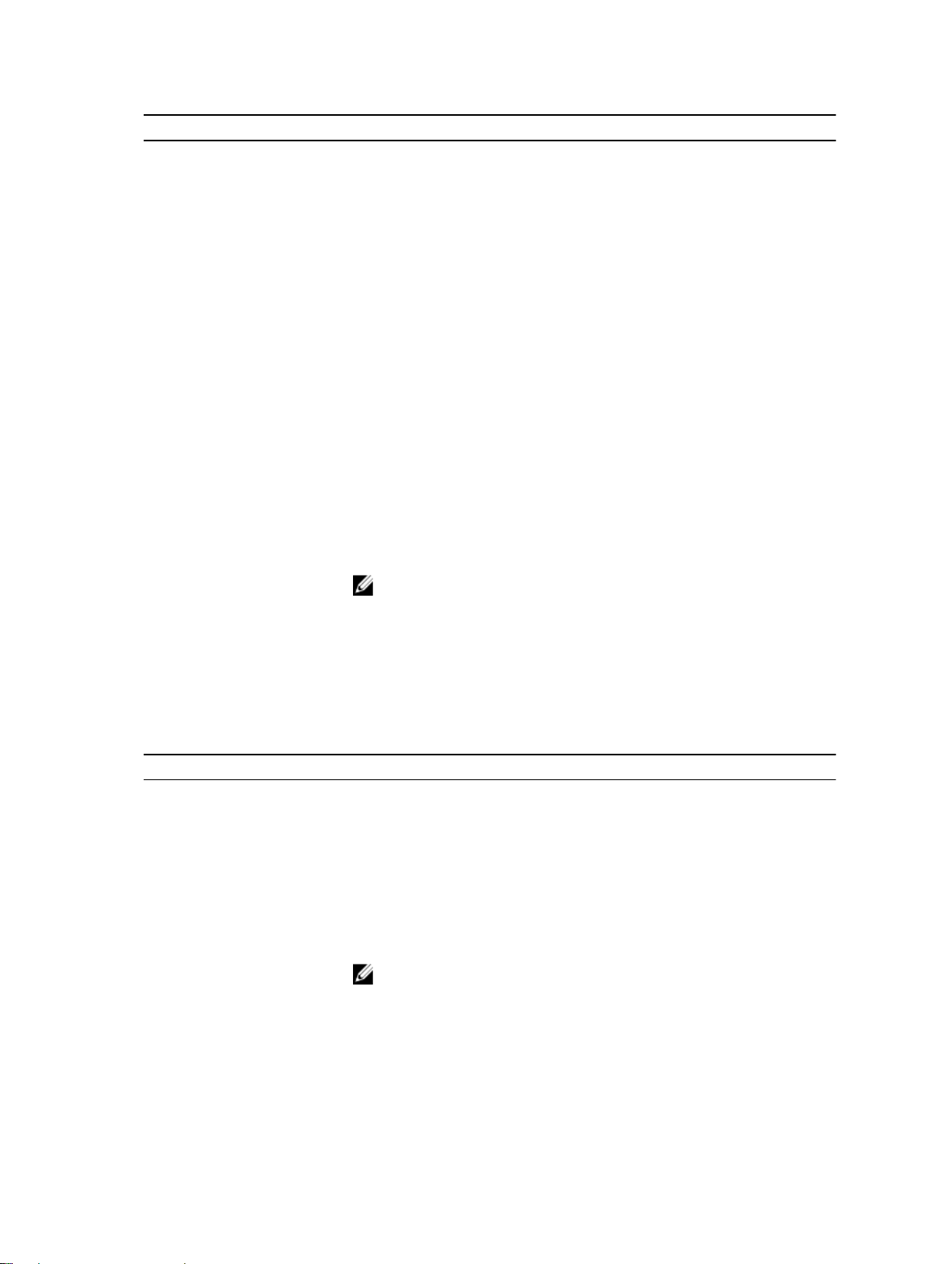
옵션 설명
Block Sleep(S3 state)(절전(S3 상태) 차단) - 이 옵션은 기본적으로 비활성화
되어
있습니다.
Peak Shift
Advanced Battery Charge
Configuration
Primary Battery Charge
Configuration
Intel Smart Connect
Technology
이 옵션을 사용하면 최대 전원 시간 내 AC 전원 소비를 최소화할 수 있으며
AC 전원이 공급되더라도 시스템 운영을 위한 전원은 배터리에서만 공급됩
니다.
이 옵션을 사용하면 업무 외 시간 동안 시스템이 표준 충전 알고리즘 및 기타
기술만을 사용하여 배터리 상태를 향상시킬 수 있습니다.
비활성화됨(기본값)
배터리 충전 모드를 선택할 수 있습니다. 옵션은 다음과 같습니다.
• Adaptive(적응형)
• 표준 – 표준 속도로 배터리를 완충합니다.
• 고속 - Dell의 고속 충전 기술을 사용하여 짧은 시간 내에 배터리를 충전
합니다
. 이 옵션은 기본적으로 활성화되어 있습니다.
• Primarily AC use(AC 우선 사용)
• Custom(사용자 지정)
Custom Charge(사용자 정의 충전)가 선택된 경우, Custom Charge
Start(사용자 정의 충 시작) 및 Custom Charge Stop(사용자 정의 충전 중지)
또한 구성할 수 있습니다.
노트: 전체 충전 모드가 일부 배터리에 적용되지 않을 수 있습니다. 이
옵션을 활성화하려면 고급 배터리 충전 구성 옵션을 비활성화 하십시
오.
이 옵션을 활성화하면 시스템이 수면 모드일 때 주기적으로 가까이 있는 무
선
연결을 감지합니다. 시스템이 수면 모드인 경우에도 이메일 계정 혹은 기
타 소셜 미디어 애플리케이션을 동기화하려면 이 옵션을 사용하십시오.
표 8. POST Behavior
옵션 설명
Adapter Warnings
특정 전원 어댑터 사용 시 시스템 설정(BIOS) 경고 메시지를 활성화 또는 비
활성화할
기본 설정: Enable Adapter Warnings(어댑터 경고 사용)
Keypad (Embedded)
내장 키보드에 포함된 키패드를 활성화하는 두 가지 방법 중 하나를 선택할
수 있습니다.
• Fn Key Only(Fn 키만): 이 옵션은 기본적으로 활성화됩니다.
• Numlock으로
Mouse/Touchpad
시스템이 마우스와 터치패드 입력을 처리하는 방법을 정의할 수 있습니다.
옵션은 다음과 같습니다.
52
수 있습니다.
노트: 설치를 실행 중인 경우, 이 옵션은 작동하지 않으며, 설정은 "Fn
Key Only(Fn 키만)" 모드에서 적용됩니다.
Page 53

옵션 설명
• 직렬 마우스
• PS2 마우스
• 터치패드/PS-2 마우스: 기본적으로 이 옵션은 활성화됩니다.
Numlock Enable
Fn Key Emulation
Fn Lock Options
Fastboot
컴퓨터 부팅 시 Numlock 옵션을 활성화 또는 비활성화할 수 있습니다.
네트워크 활성화
이 옵션은 기본적으로 활성화되어 있습니다.
<Fn> 키 기능을 시뮬레이션하는 데 <Scroll Lock> 키가 사용되는 경우 옵션
을
설정할 수 있습니다.
Fn Key Emulation(Fn 키 에뮬레이션 사용) 활성화 (기본 설정)
핫 키 조합 <Fn>+<Esc>으로 표준 및 보조 기능 간에 F1-F12의 기본 동작을
토글할 수 있도록 합니다. 이 옵션을 비활성화하면 기본 동작을 동적으로 전
환할 수 없습니다. 사용 가능한 옵션은 다음과 같습니다.
• Fn 잠금
이 옵션은 기본값으로 선택되어 있습니다.
• 잠금 모드 해제/표준
• 잠금 모드 사용/보조
일부 호환 과정을 생략해 부팅 속도를 높일 수 있습니다. 옵션은 다음과 같습
니다
.
• 최소
• 전체(기본값)
• 자동
Extended BIOS POST Time
추가 사전 부팅 지연을 생성할 수 있습니다. 옵션은 다음과 같습니다.
• 0초 - 기본적으로 이 옵션이 활성화되어 있습니다.
• 5초
• 10초
표 9. 가상화 지원
옵션 설명
Virtualization
Intel Virtualization Technology를 활성화 또는 비활성화할 수 있습니다.
Enable Intel Virtualization Technology(인텔 가상화 기술 사용)(기본값)
VT for Direct I/O
직접 I/O를 위해 Intel® Virtualization Technology가 제공하는 추가 하드웨
어
화합니다.
직접 I/O용 Intel VT 사용(기본값)
기능을 활용하는 VMM(Virtual Machine Monitor)을 활성화하거나 비활성
53
Page 54

표 10. 무선
옵션 설명
Wireless Switch
무선 스위치가 제어할 수 있는 무선 장치를 설정할 수 있습니
다. 옵션은 다음과 같습니다.
• WWAN
• GPS(WWAN 모듈)
• WLAN/WiGig
• Bluetooth
기본적으로 모든 옵션이 활성화됩니다.
노트: WLAN 및 WiGig 활성화 또는 비활성화 제어는 독
립적으로 사용 또는 해제할 수 없습니다.
Wireless Device Enable
내장형 무선 장치를 활성화 또는 비활성화할 수 있습니다.
• WWAN/GPS
• WLAN/WiGig
• Bluetooth
기본적으로 모든 옵션이 활성화됩니다.
표 11. Maintenance(유지관리)
옵션 설명
Service Tag
Asset Tag
컴퓨터의 서비스 태그를 표시합니다.
자산 태그가 설정되지 않은 경우 사용자가 시스템 자산 태그를 만들 수 있도
록
표 12. 시스템 로그
옵션 설명
BIOS Events
Thermal Events
Power Events
시스템 설정(BIOS) POST 이벤트를 보거나 지울 수 있습니다.
시스템 설정(Thermal) 이벤트를 보거나 지울 수 있습니다.
시스템 설정(Power) 이벤트를 보거나 지울 수 있습니다.
합니다. 이 옵션은 기본적으로 설정되어 있지 않습니다.
54
Page 55

기술 사양
노트: 제공되는 제품은 지역에 따라 다를 수 있습니다. 컴퓨터 구성에 관한 자세한 정보가 필요하면
Start(시작) (시작 아이콘) → Help and Support(도움말 및 지원)를 클릭하고 옵션을 선택하여 컴퓨터
대한 정보를 확인합니다.
에
노트: Windows 8.1에서 Help and Support(도움말 및 지원)으로 이동하여 컴퓨터에 관한 정보를 확인합
니다
.
표 13. System Information
특징 사양
칩셋 Intel 4세대 프로세서 / Intel 5세대 프로세서
DRAM 버스 너비 64비트
플래시 EPROM SPI 32 Mbits 및 64 Mbits
4
PCIe 버스
외부 버스 주파수
표 14. 프로세서
특징 사양
종류
L3 캐시
i3 3MB 3MB
i5 3MB 3MB
i7
표 15. 메모리
특징 사양
메모리 커넥터
메모리 용량
Intel 4세대 프로세서 4GB 또는 8GB
Intel 5세대 프로세서 4GB, 8GB 또는 16GB
100 MHz
PCIe Gen2(5GT/s)
Intel 4세대 프로세서 Intel 5세대 프로세서
Intel Core i3/i5 Intel Core i3/i5/i7
해당 없음
SODIMM 슬롯 2개
4MB
메모리 종류
DDR3L SDRAM(1600MHz)
55
Page 56

특징 사양
최소 메모리
4GB
최대 메모리
Intel 4세대 프로세서
Intel 5세대 프로세서
표 16. Audio
8 GB
16GB
특징 사양
Type(유형) HD 오디오
컨트롤러
Realtek ALC3235
스테레오 변환 HDMI를 통한 디지털 오디오 출력 - 압축 및 비압축된 오디오
최대 7.1
인터페이스:
내장 고품질 오디오 코덱
외장형 스테레오 헤드셋/마이크 콤보
스피커 2개
내장 스피커 증폭기 채널당 2W(RMS)
볼륨 조절 단축키
표 17. 동영상
특징 사양
Type(유형)
시스템 보드 내장형, 하드웨어 가속
컨트롤러:
UMA
Intel 4세대 프로세서 i3/ i5 Intel HD 그래픽 4400
Intel 5세대 프로세서 i3/i5/i7 HD 그래픽 5500
개별형
Intel 4세대 프로세서 해당 없음
Intel 5세대 프로세서
• nVIDIA N15-GM
• nVIDIA N15-GT
데이터 버스 내장형 비디오
외장 디스플레이 지원
• 19핀 HDMI 커넥터
• 15핀 DSUB VGA 커넥터
56
Page 57
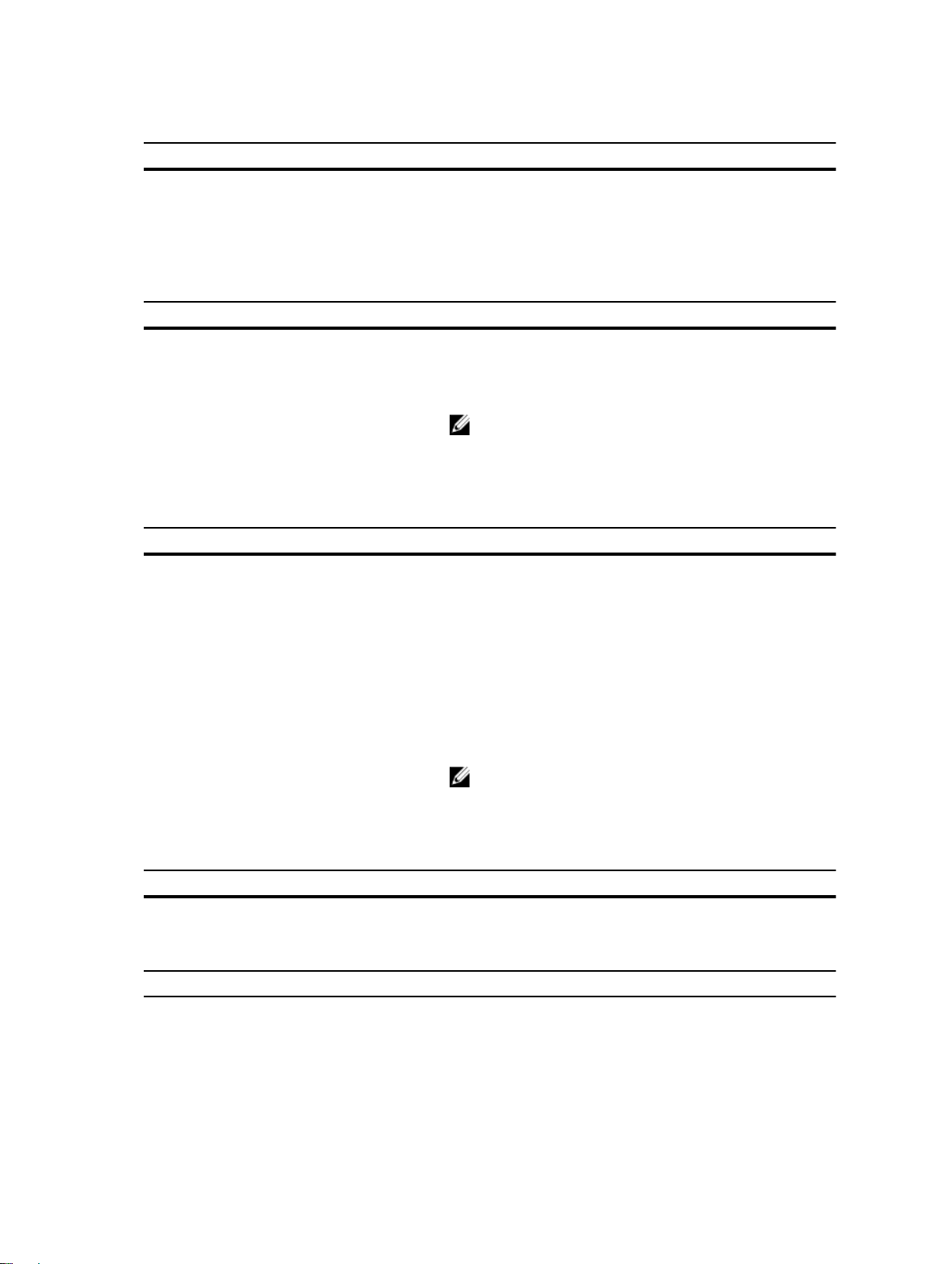
표 18. 카메라
기능 사양
카메라 해상도 1280 X 720픽셀
비디오 해상도(최대) 1280 X 720픽셀
대각선 가시 각도
표 19. 통신
74°
기능 사양
네트워크 어댑터 10/100/1000 Mb/s 이더넷(RJ-45)
무선 내장형 무선 근거리 통신망(WLAN) 및 무선 광역 통신망
(WWAN)
노트: WWAN은 선택 사항입니다.
블루투스 4.0
표 20. 포트 및 커넥터
기능 사양
Audio
동영상
스테레오 헤드셋/마이크 콤보
• 19핀 HDMI 커넥터 1개
• 15핀 DSUB VGA 커넥터 1개
네트워크 어댑터 RJ-45 커넥터 1개
USB
USB 3.0 3개, 단독 전원 준수 커넥터
메모리 카드 판독기 최대 SD4.0 지원
Micro 가입자 인증 모듈(uSIM) 카드 1개(선택 사항)
노트: 베이스 덮개를 분리해야 합니다.
도킹 포트 1개(선택 사항)
표 21. 비접촉식 스마트 카드
특징 사양
지원되는 스마트 카드/기술 USH 지원 BTO
표 22. 디스플레이
특징 사양
Type(유형) 비터치 HD 눈부심 방지 비터치 FHD 눈부심 방지터치 풀 HD(eTP) 터치 HD 패널
크기:
57
Page 58

특징 사양
높이 3.20mm(0.13인치) 3.20mm(0.13인치) 5.40mm(0.21인
치
폭
360mm x
224.30mm(14.17인치 x
8.83
인치)
359.50mm x
223.80mm(14.15인
치
x 8.81인치)
366.63mm x
225.06mm(14.4
3인치 x 10.04인
치
대각선 396.24mm(15.6인치) 396.24mm(15.6인
치
)
작동 영역(X/Y)
344.23mm x
193.54mm(13.55인치 x
7.62
인치)
344.16mm x
193.59mm(13.54인
치
x 7.62인치)
396.24mm(15.6
인치)
344.16mm x
193.59mm(13.5
4인치 x 7.62인
치
최대 해상도
1366 x 768 1920 x 1080 1920 x 1080 1366 x 768
)
)
)
5.00mm(0.19인
치
)
360mm x
224.30mm(14.1
7인치 x 8.83인
치
)
396.24mm(15.6
인치)
344.23mm x
193.54mm(13.5
5인치 x 7.62인
치
)
최대 밝기 200니트 300니트 270니트 200니트
재생률
60 Hz 60 Hz 60 Hz 60 Hz
최소 가시 각도:
가로
세로
픽셀 피치
40/40 80/80 80/80 40/40
10/30 80/80 80/80 10/30
0.252 x 0.252 0.17925 x 0.17925 0.179 x 0.179 0.252 x 0.252
표 23. 키보드
특징 사양
백라이트 포함 키보드 백라이트 불포함 키보드
키 개수 미국: 106, 영국: 107, 브라질: 109, 일본: 110
표 24. 터치패드
특징 사양
작동 영역:
X축
Y축
표 25. 전지
99.50mm
53.00mm
특징
Type(유형)
3셀(38Whr) 4셀(51Whr)
크기:
깊이 177.50mm(6.98인치) 233.00mm(9.17인치)
높이 7.05mm(0.27인치) 7.05mm(0.27인치)
58
Page 59

특징
폭
94.80mm(3.73인치) 94.80mm(3.73인치)
무게 265g(0.58파운드) 340 g(0.75파운드)
전압
11.1VDC 7.4 VDC
수명 300회 방전/충전 반복
온도 범위:
작동 시
• 충전: 0°C ~ 50°C
• 비충전: 0°C ~ 70°C
• 작동 시:0°~35°C(32°~95°F)
비작동 시
-40°C~65°C(-40°F~149°F)
코인 셀 배터리 3 V CR2032 리튬 코인 셀
표 26. AC 어댑터
특징 사양
Type(유형) 65 W 및 90 W
노트: 90W는 인도 지역으로 출하되며 다른 지역에서는 선택 사양임
입력 전압
입력 전류(최대)
100 VAC ~ 240 VAC
1.5 A
입력 주파수
50 ~ 60Hz
출력 전류 3.34 A 및 4.62 A
정격 출력 전압
19.5 +/– 1.0 VDC
온도 범위:
작동 시
비작동 시
표 27. 규격
특징 유리 섬유 고강도 폴리
높이
전면 20.60mm(0.81인치) 20.60mm(0.81인치) 20.60mm(0.81인치)
0 °C ~ 40 °C(32 ~ 104 °F)
–40 °C ~ 70 °C(–40 °F ~ 158 °F)
마그네슘 덮개(터치 불
머
덮개(터치 불포함)
포함
마그네슘 덮개(터치 포
)
함
)
후면 23.45mm(0.92인치) 23.60mm(0.93인치) 24.25mm(0.95인치)
폭 376.90mm(14.84인
치
)
376.90mm(14.84인
치
)
376.90mm(14.84인
치
)
깊이 255.20mm(8.87인치) 255.20mm(8.87인치) 255.20mm(8.87인치)
무게 4.71파운드(2.13kg) 4.71파운드(2.13kg) 4.71파운드(2.13kg)
59
Page 60

표 28. 환경적 특성
특징 사양
온도:
작동 시
보관 시
0 ~ 35 °C(32 ~ 95 °F)
–40 ~ 65°C(–40 ~ 149°F)
상대 습도(최대):
작동 시 10 % ~ 90 %(비응축)
보관 시 5 % ~ 95 %(비응축)
고도(최대):
작동 시
0~3048m(0~10,000피트)
0° ~ 35°C
비작동 시 0~10,668m(0~35,000피트)
공기 오염 수준 ISA-71.04–1985의 규정에 따른 G1
60
Page 61
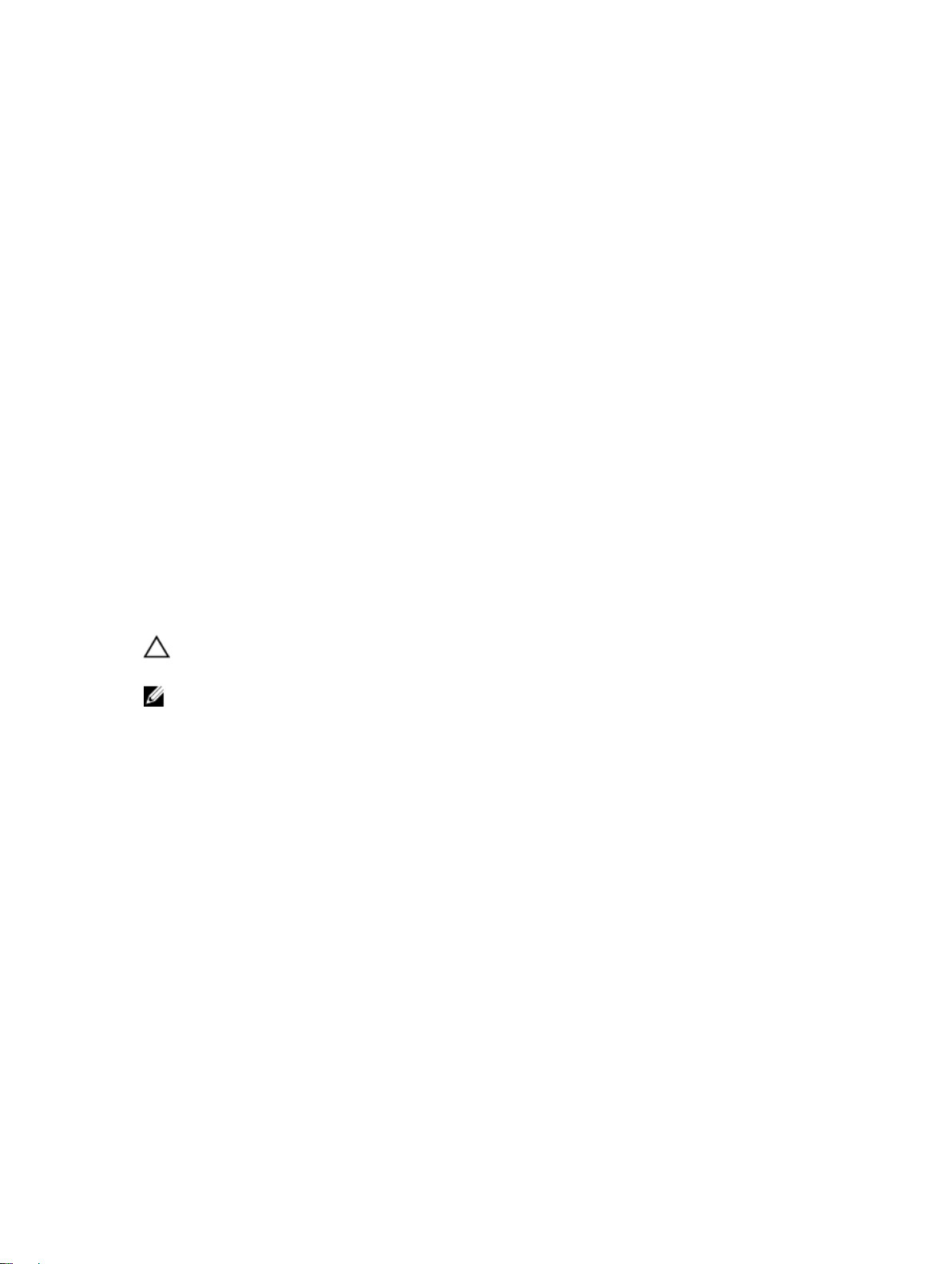
5
Diagnostics
컴퓨터에 문제가 있으면 Dell의 기술 지원 팀에 문의하기 전에 먼저 ePSA 진단을 실행하십시오. 진단을 실행하
는
목적은 추가 장비의 필요성이나 데이터 손실의 위험 없이 컴퓨터 하드웨어를 테스트하기 위한 것입니다. 문
제를 스스로 해결할 수 없으면 서비스 및 지원 직원이 진단 결과로 문제 해결을 도울 수 있습니다.
강화된 사전 부팅 시스템 평가(ePSA) 진단
ePSA 진단(시스템 진단이라고도 함)은 하드웨어 전체를 점검합니다. ePSA는 BIOS에 내장되어 있으며 BIOS에
의해 내부적으로 실행됩니다. 내장 시스템 진단은 특정 장치 또는 장치 그룹에 대해 다음과 같은 옵션을 제공
합니다.
• 자동으로 테스트 또는 상호 작용 모드를 실행합니다.
• 테스트를 반복합니다.
• 테스트 결과를 표시 또는 저장합니다.
• 오류가 발생한 장치에 대한 추가 정보를 제공하기 위해 추가 테스트 옵션으로 세부 검사를 실행합니다.
• 테스트가 성공적으로 완료되었음을 알리는 상태 메시지를 봅니다.
• 테스트 중 발생하는 문제를 알리는 오류 메시지를 봅니다.
주의: 시스템 진단을 사용하면 사용자의 컴퓨터만 테스트할 수 있습니다. 다른 컴퓨터에서 이 프로그램을
사용하면 유효하지 않은 결과 또는 오류 메시지가 발생할 수 있습니다.
노트: 테스트를 위한 몇 가지 특정 장치는 사용자 상호 작용을 요구합니다. 진단 테스트를 수행할 때는 사
용자가
항상 컴퓨터 터미널에 위치하는지 확인하십시오.
ePSA 진단은 두 가지 방법으로 시작할 수 있습니다.
1. 컴퓨터를 켭니다.
2. 컴퓨터가 부팅될 때 Dell 로고가 나타나면 <F12> 키를 누릅니다.
3. 부팅 메뉴 화면에서 Diagnostics 옵션을 선택합니다.
컴퓨터에서 감지되는 모든 장치 목록을 나열하는 Enhanced Pre-boot System Assessment(강화된 사전
부팅 시스템 평가) 창이 표시됩니다. 진단이 감지되는 모든 장치에서 테스트를 시작합니다.
4. 특정 장치에서만 진단 테스트를 실행하려면 <Esc>를 누른 다음 Yes(예)를 눌러 진단 테스트를 중지합니
다.
5. 왼쪽 창에서 장치를 선택하고 Run Tests(테스트 실행)을 클릭합니다.
6. 문제가 발생하면 오류 코드가 표시됩니다.
오류 코드를 확인하고 Dell에 문의하십시오.
또는
1. 컴퓨터를 종료하십시오.
2. 전원 단추를 누른 상태에서 <fn> 키를 길게 눌러 두 버튼을 모두 분리합니다.
61
Page 62

컴퓨터에서 감지되는 모든 장치 목록을 나열하는 Enhanced Pre-boot System Assessment(강화된 사전
부팅 시스템 평가) 창이 표시됩니다. 진단이 감지되는 모든 장치에서 테스트를 시작합니다.
3. 부팅 메뉴 화면에서 Diagnostics 옵션을 선택합니다.
컴퓨터에서 감지되는 모든 장치 목록을 나열하는 Enhanced Pre-boot System Assessment(강화된 사전
부팅 시스템 평가) 창이 표시됩니다. 진단이 감지되는 모든 장치에서 테스트를 시작합니다.
4. 특정 장치에서만 진단 테스트를 실행하려면 <Esc>를 누른 다음 Yes(예)를 눌러 진단 테스트를 중지합니
다
.
5. 왼쪽 창에서 장치를 선택하고 Run Tests(테스트 실행)을 클릭합니다.
6. 문제가 발생하면 오류 코드가 표시됩니다.
오류 코드를 확인하고 Dell에 문의하십시오.
장치 상태 표시등
표 29. 장치 상태 표시등
컴퓨터가 켜질 때 켜지고 컴퓨터가 전원 관리 모드이면 깜박입니다.
컴퓨터가 데이터를 읽거나 쓸 때 켜집니다.
배터리 충전 상태를 나타내기 위해 계속 켜져 있거나 깜박입니다.
무선 네트워킹이 활성화될 때 켜집니다.
장치 상태 LED는 일반적으로 키보드의 상단 또는 왼쪽에 있습니다. 이 LED는 저장 장치, 배터리 및 무선 장치
의 연결 및 작동을 표시하는 데 사용됩니다. 또한 시스템에 장애가 있을 경우 진단 도구로 사용될 수도 있습니
다.
다음 표에는 오류가 발생할 경우의 LED 코드를 읽는 방법이 나와 있습니다.
표 30. LED 표시등
저장 장치 LED 전원 LED 무선 LED 오류 설명
깜박임 켜짐 켜짐 프로세서 오류가 발생했을 수 있습니다.
켜짐 깜박임 켜짐 메모리 모듈은 감지되었지만 오류가 발생했습니다.
깜박임 깜박임 깜박임 시스템 보드 오류가 발생했습니다.
깜박임 깜박임 켜짐 그래픽 카드/비디오 오류가 발생했을 수 있습니다.
깜박임 깜박임 꺼짐 시스템이 하드 드라이브 초기화에 실패했거나 옵션 ROM
초기화에 실패했습니다.
깜박임 꺼짐 깜박임 초기화 도중 USB 컨트롤러에 문제가 발생했습니다.
켜짐 깜박임 깜박임 메모리 모듈이 설치되지 않았고 감지되지 않습니다.
깜박임 켜짐 깜박임 초기화 도중 디스플레이에 문제가 발생했습니다.
꺼짐 깜박임 깜박임 모뎀 때문에 시스템이 POST를 완료하지 못합니다.
62
Page 63

저장 장치 LED 전원 LED 무선 LED 오류 설명
꺼짐 깜박임 꺼짐 메모리를 초기화하지 못했거나 지원되지 않는 메모리입
니다
.
배터리 상태 표시등
컴퓨터가 전원 콘센트에 연결되어 있는 경우, 배터리 표시등은 다음과 같이 동작합니다.
주황색 표시등과 흰
색
표시등이 번갈아
가며 깜박임
주황색 표시등이 깜
박이고
흰색 표시등
이 켜져 있음
계속 깜박이는 황색
표시등
표시등 꺼짐 AC 어댑터를 사용하는 경우 배터리가 완전 충전 모드에 있습니다.
흰색 표시등 켜짐 AC 어댑터를 사용하는 경우 배터리가 충전 모드에 있습니다.
승인되지 않았거나 지원되지 않는, Dell 제품이 아닌 AC 어댑터가 노트북에 연결되어
있습니다.
AC 어댑터를 사용하는 경우 일시적인 배터리 오류가 발생했습니다.
AC 어댑터를 사용하는 경우 치명적인 배터리 오류가 발생했습니다.
63
Page 64

6
Dell에 문의하기
노트: 인터넷 연결을 사용할 수 없는 경우에는 제품 구매서, 포장 명세서, 청구서 또는 Dell 제품 카탈로그
연락처 정보를 찾을 수 있습니다.
에서
Dell은 다양한 온라인/전화 기반의 지원 및 서비스 옵션을 제공합니다. 제공 여부는 국가/지역 및 제품에 따라
다르며 일부 서비스는 소재 지역에 제공되지 않을 수 있습니다. 판매, 기술 지원 또는 고객 서비스 문제에 대해
Dell에 문의하려면
1. dell.com/support로 이동합니다.
2. 지원 카테고리를 선택합니다.
3. 페이지 맨 아래에 있는 Choose a Country/Region(국가/지역 선택) 드롭다운 메뉴에서 국가 또는 지역을
확인합니다.
4. 필요한 서비스 또는 지원 링크를 선택하십시오.
64
